Page 1
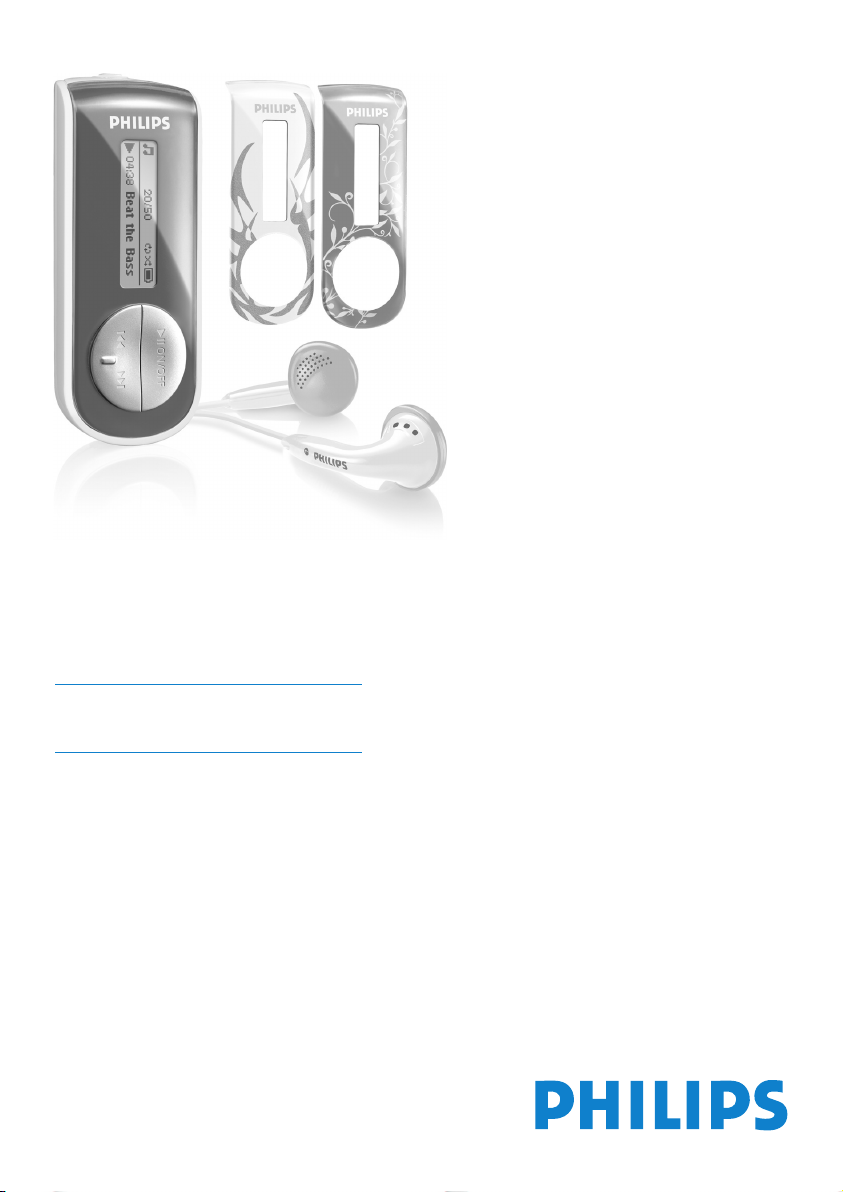
www.philips.com/welcome
Audio lejátszó
SA4126
SA4127
SA4146
SA4147
Page 2
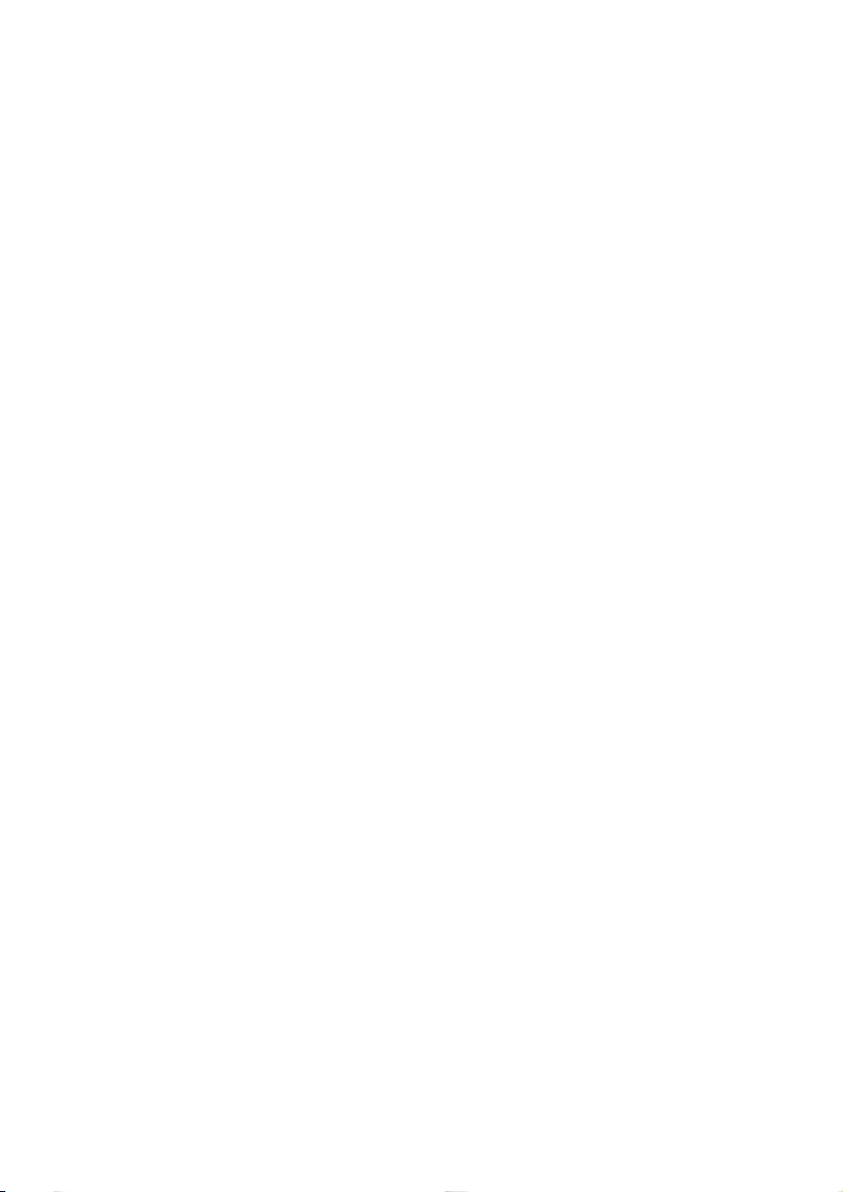
2
Segítségre van szüksége?
Kérjük, látogasson el a
www.philips.com/welcome
honlapra, ahol a segédanyagok teljes választékát érheti el, mint a használati
útmutató, gyors oktatóanyag, a legújabb szoftverfrissítések és a gyakran feltett
kérdésekre adott válaszok.
Page 3
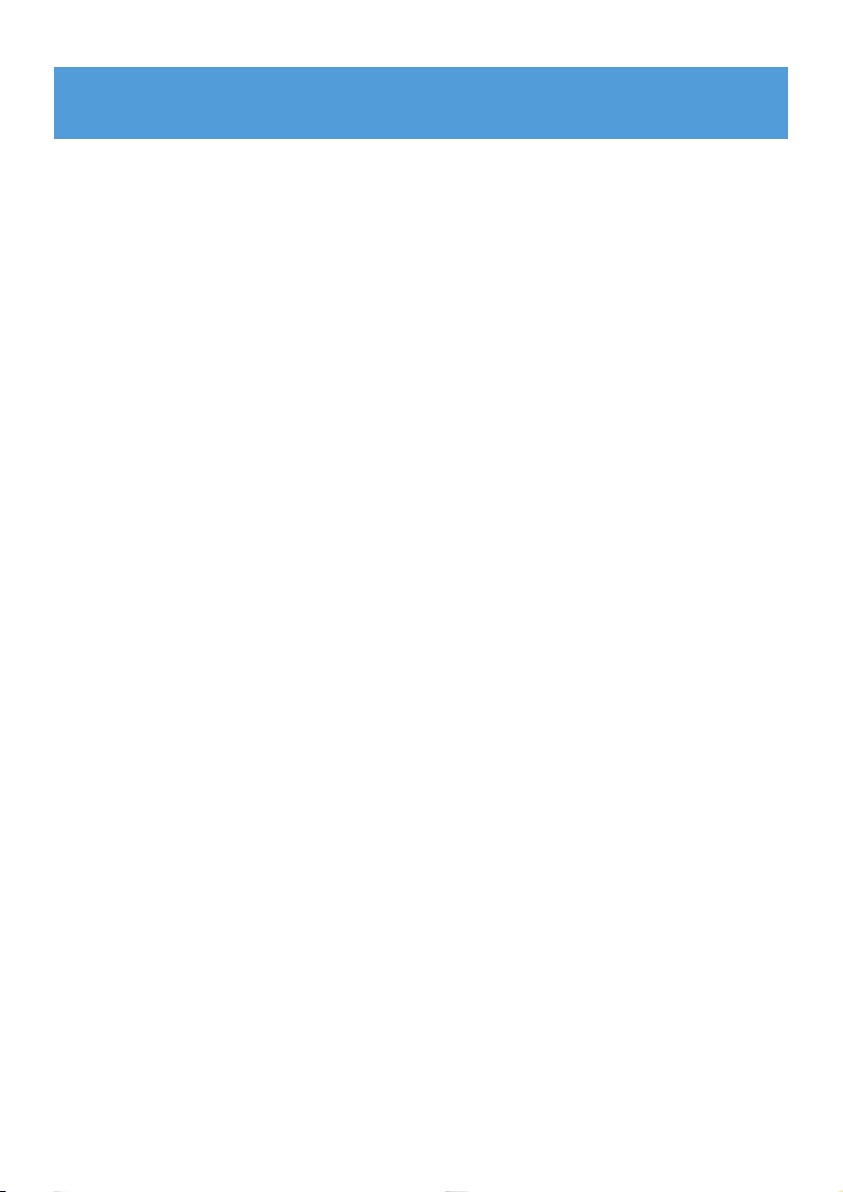
3
1 Fontos biztonsági információk 5
2 Az Ön új lejátszója 9
2.1 Mi található a csomagolásban 9
2.2 A termék regisztrálása 9
3 Az első lépések 10
3.1 A kezelőszervek és csatlakozók áttekintése 10
3.2 Telepítés 11
3.3 Csatlakoztatás 11
3.3.1 Az elem behelyezése 11
3.3.2 Az elem állapotának kijelzése 11
3.4 Átvitel 12
3.5 Jó szórakozást 12
3.5.1 Be- és kikapcsolás 12
3.5.2 Navigálás a menüben 12
4 Zene csoportosítása és mozgatása a Windows
Media Player 11 segítségével 13
4.1 A Windows Media Player 11-ről 13
4.1.2 Windows Media Player 11 telepítése 14
4.1.3 A Windows Media Player előző verziójához való visszagörgetés 17
4.1.4 A Windows Media Player előző verziójához való visszatérésről
bővebben 18
4.2 Zene és fotó átvitele 18
4.2.1 Zene és fotó fájlok hozzáadása a Windows Media Player könyvtárhoz
19
4.2.2 Átkapcsolás a Windows Media Player zene és fotó könyvtára és a
lejátszó között 20
4.2.3 Zeneszámok CD-ről való másolása 21
4.2.4 Zene online történő vásárlása 23
4.3 A Windows Media Player tartalmának szinkronizálása a
lejátszóval 24
4.3.1 A lejátszó beállítása 24
4.3.2 Átkapcsolás az automatikus és a kézi szinkronizáció között 25
4.3.3 Szinkronizációra történő kiválasztás és elsőbbségben részesítés 25
4.3.4 Fájlok és lejátszási lista kiválasztása a kézi szinkronizációhoz 27
4.3.5 Kézi szinkronizálandó fájok keverése a lejátszón 29
4.3.6 Fájlok átvitele a lejátszóról a számítógépre 30
4.4 A Windows Media Player játéklistájának rendszerezése30
4.4.1 Szabályos lejátszási lista készítése 30
4.4.2 Automatikus lejátszási lista készítése 31
4.4.3 Lejátszási lista szerkesztése 32
4.4.4 Lejátszási lista átvitele a lejátszóra 34
Tartalomjegyzék
Page 4
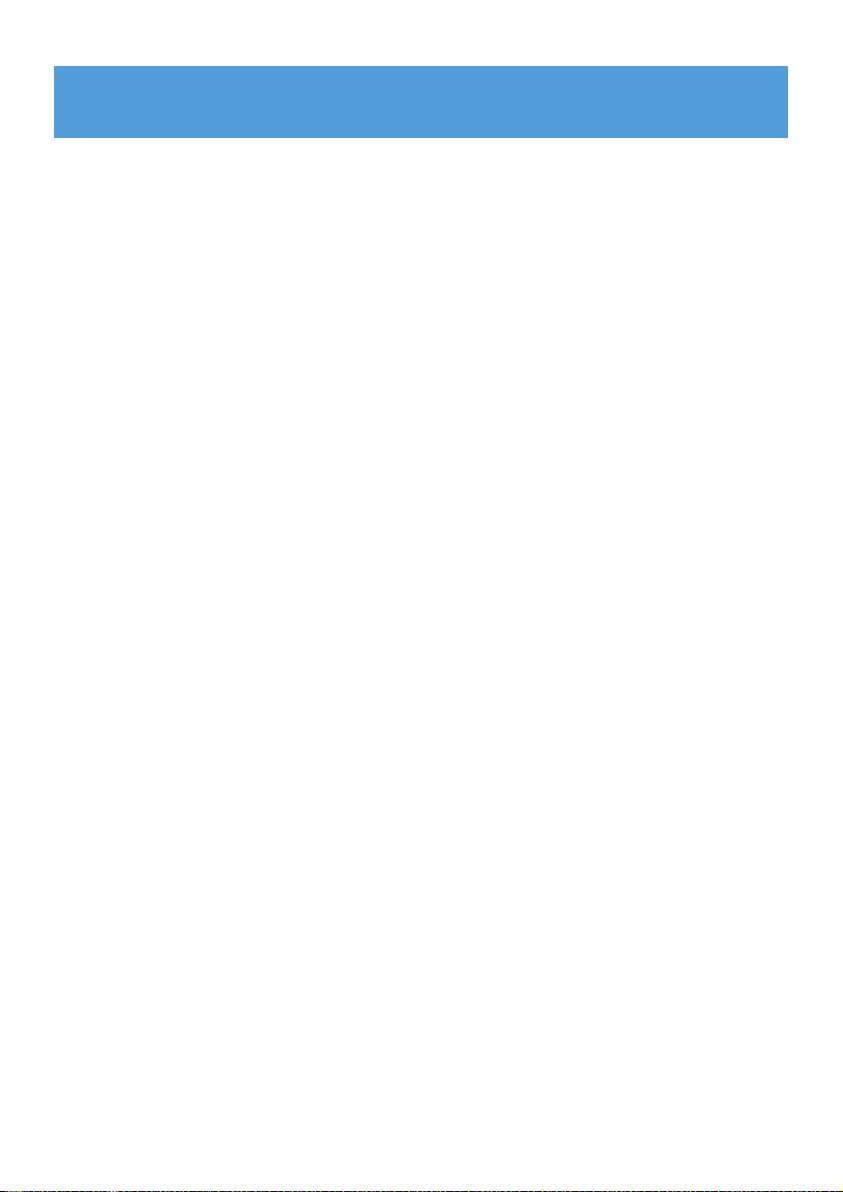
4
4.5 Zeneszámok és lejátszási listák kezelése a Windows
Media Playerben 34
4.5.1 Zene vagy fotó keresése a Windows Media Player segítségével 34
4.5.2 Dalok és lejátszási listák törlése a Windows Media Player könyvtárban
34
4.5.3 Fájlok és a lejátszási listák törlése a lejátszóról 34
4.5.4 Album rajzának hozzáadása vagy megváltoztatása 35
4.5.5 Zeneszám információk szerkesztése a Windows Media Player
segítségével 36
4.5.6 A lejátszó formázása a Windows Media Player-el 37
5 Használat 38
5.1 Zenemód (felvételek lejátszásakor használható) 38
5.1.1 Kezelőszervek 38
5.1.2 Lejátszás tulajdonságai 39
5.2 Felvételek 39
5.2.1 Felvételek készítése 39
5.2.2 Lejátszás és felvétel 40
5.2.3 Felvételek feltöltése a számítógépre 40
5.2.4 Felvételek törlése 40
5.3 Beállítások 41
5.4 A lejátszó használata adatfájlok tárolására és mozgatására
41
6 A lejátszó frissítése 42
6.1 A firmware ellenőrzése manuálisan 42
7 Technikai adatok 43
8 Gyakran intézett kérdések 44
9 Szakkifejezések 45
Tartalomjegyzék
Page 5
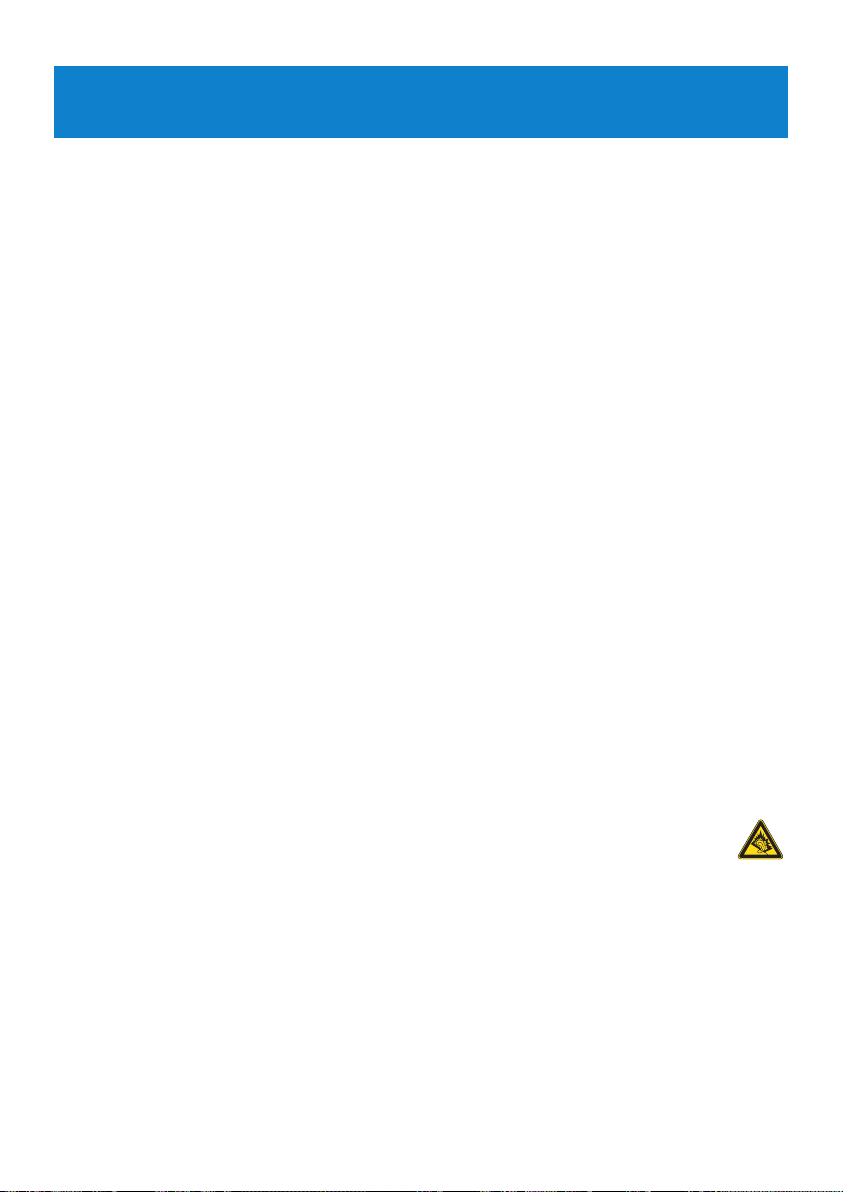
5
1 Fontos biztonsági információk
Karbantartás
Teendők a meghibásodások elkerülése érdekében:
• Kérjük, használja a védőtokot az optimális ütésvédelem érdekében.
• Ne kerüljön vízbe a lejátszó. Ne érje víz a fülhallgató csatlakozóját és az akkumulátortartó
rekeszt sem, mivel a készülékbe szivárgó víz súlyos károsodást okozhat.
• A tisztításhoz ne használjon semmilyen tisztítószert, amely alkoholt, ammóniát, benzint vagy
maró anyagokat tartalmaz, mert ezek károsíthatják a készüléket.
• A közelben működő rádiótelefonok káros interferenciát okozhatnak.
• Készítsen biztonsági másolatokat a fájlokról. Kérjük biztosítsa, hogy megőrzésre kerüljenek
az eszközre letöltött eredeti fájlok. A Philips semmilyen, a készülék meghibásodásából,
károsodásából vagy a merevlemez olvashatatlanságából eredő adatveszteségért nem vállal
felelősséget.
• A problémák elkerülése érdekében a fájlműveleteket (átvitel, törlés stb.) kizárólag a
mellékelt zenei szoftverrel végezze.
Üzemi és tárolási hőmérséklet-értékek
• 0 és 35°C fok közötti hőmérsékleten üzemeltesse a készüléket.
• -20 és 45°C fok közötti hőmérsékleten tárolja a készüléket.
• Alacsony hőmérséklet esetén az akkumulátor élettartama csökkenhet.
Alkatrészek/ kiegészítők cseréje
Látogasson el a www.philips.com/support vagy keresse fel Ügyfélszolgálatunkat (a telefonszám
a leírás első oldalán található) az alkatrészek/ kiegészítők cseréje érdekében
Hallás védelem
Halgassa a hangot mérsékelt hangerővel.
• A fejhallgatók nagy hangerővel való hallgatása halláskárosodáshoz vezethet. Ez a termék
olyan decibel skálájú hangokat generál, melyek egészséges személyek esetében is
hallás károsodást okozhatnak, még az egy percnél rövidebb időtartamú hallgatás
esetén is. A magasabb decibel skála a már halláskárosult használóknak javasolt.
• Maga a hangszint könnyen megtévesztő lehet, mivel rövid időn belül a fül "komfort érzete"
hozzászokik a magasabb hangerőhöz és azt veszi normálisnak. Tehát huzamosabb hallgatás
után, ami "normálisnak" hangzik, valójában túl hangos és ártalmas lehet a fülnek. Ennek
elkerülése érdekében állítsa be a hangerőt a kezdeti kellemes hangszintnek megfelelően, s
hagyja meg azon az egyenletes hangerőn.
Page 6
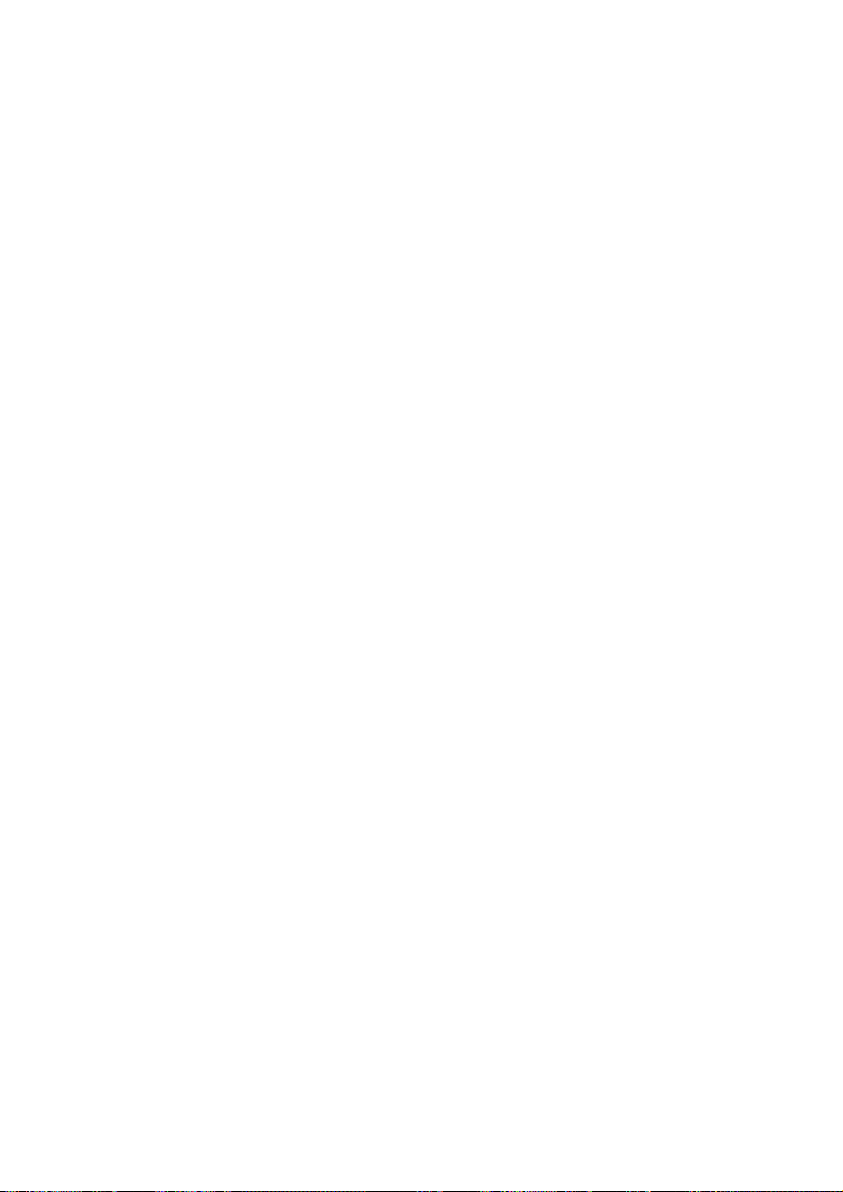
6
Biztonságos hangerő beállításához:
• Állítsa a hangerő szabályozót alacsony hangerőre.
• Lassan és fokozatosan növelje a hangerőt, addíg, amíg kényelmesen hallja a hangot, tisztán
és torzítás nélkül.
Csak mérsékelt időtartamig hallgassa:
• A hang hosszas hallgatása, még a "biztonságos" beállítás esetén is, halláskárosodáshoz
vezethet.
• Bizonyosodjon meg, hogy a készülékét ésszerűen használja, és tartson megfelelő
időközönként szünetet a hallgatásban.
Győzödjön meg róla, hogy a fejhallgató használata közben a következő
szabályokat betartja.
• Csak mérsékelt hangerővel hallgassa s csak mérsékelt időtartamig.
• Ne hangosítsa fel a hangerőt, mikor a füle "hozzászokik" a hangerőszinthez.
• Soha ne állítsa olyan magasra a hangerőt, hogy nem hallja ami a környezetében történik.
• Legyen óvatos vagy kapcsolja ki a hallgatót nem biztonságos helyzetek esetén.
• Ne használjon fejhallgatót motoros jármű használata, valamint biciklizés, gördeszkázás
közben, stb.; ez balesethez vezethet és sok helyen nem megengedett.
Fontos (tartozék fejhallgatóval kapható készülékeknél):
A Philips hanglejátszóinak az illetékes szerv által megállapított maximális hangerejét csak az
eredetileg mellékelt típusú fejhallgatóval garantálja. Amennyiben a fejhallgató pótlásra szorul,
javasoljuk, hogy lépjen kapcsolatba kereskedőjével, hogy az eredetileg mellékelt Philips
fejhallgatóval egyező modellt rendeljen.
Szerzői jogok
Minden egyéb márka és termék név az azokat illető cégek vagy szervezetek bejegyzett
védjegyei.
Bármilyen felvétel illetéktelen másolása, akár az Internetről letöltve, vagy audio CD-ről
másolva a szerzői jogokba és nemzetközi egyezményekbe ütközik.
Másolásvédett termékről készült illetéktelen másolat készítése, ide értve a számítógép
programokat, fájlokat, közvetítéseket és hangfelvételeket a szerzői jogokat sértheti és
bűncselekménynek minősülhet. Ez az eszköz ilyen cselekményekhez nem használható.
Ezt a terméket a Microsoft Corporation egyes, a szellemi tulajdonra vonatkozó jogai védik.
Az érintett technológiának a jelen terméken kívüli felhasználása és terjesztése tilos a
Microsoft vagy hivatalos Microsoft-leányvállalat engedélye nélkül.
Page 7
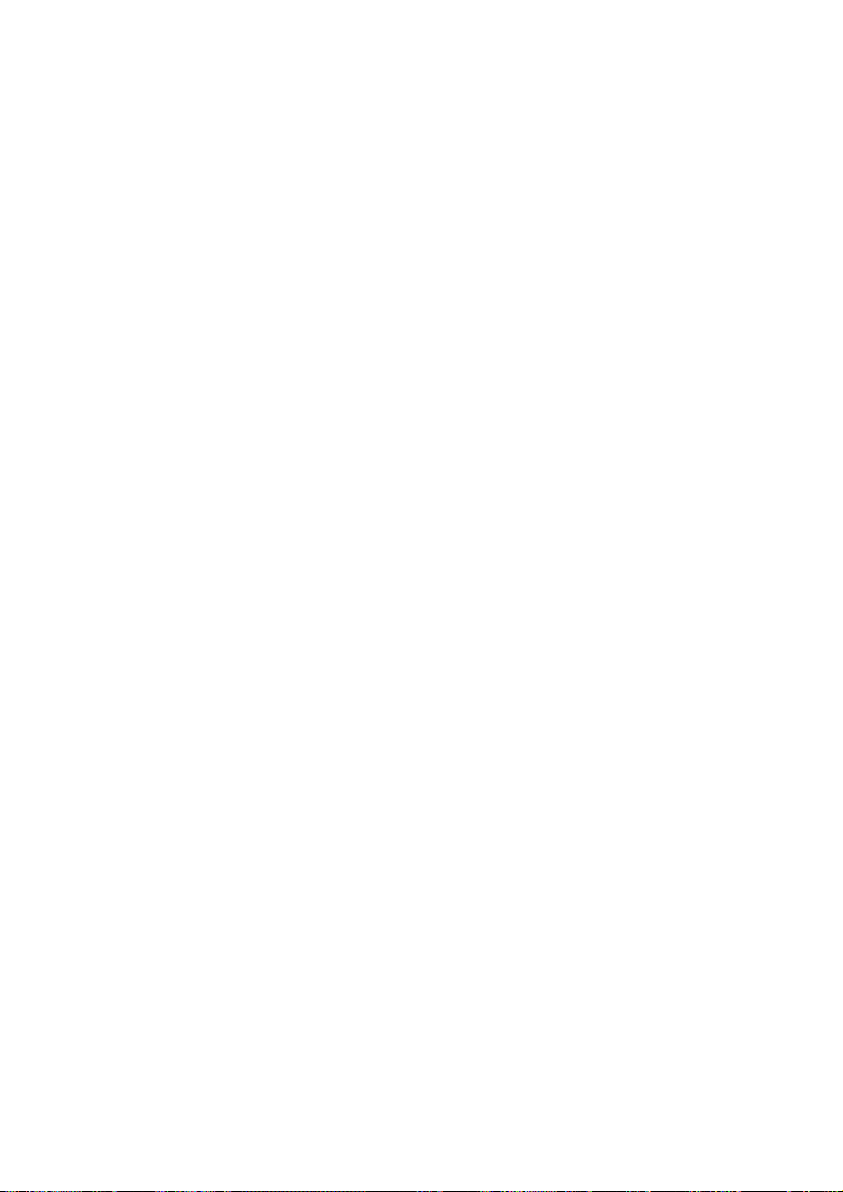
7
A tartalomszolgáltatók a jelen készülék által tartalmazott Windows média esetén a digitális
tartalmakra vonatkozó jogok kezelésének technológiáját ("WM-DRM") használják a tartalom
("Biztonságos tartalom") integritásának védelmére, hogy szellemi tulajdonjogaikkal, beleértve a
szerzői jogot is, ne lehessen visszaélni. Ez a készülék WM-DRM szoftvert ("WM-DRM
szoftver") használ a Biztonságos tartalom lejátszásához. Ha a jelen készülékben használt WMDRM szoftver biztonsága sérül, a Microsoft (saját belátása szerint vagy a Biztonságos tartalom
tulajdonosainak /Biztonságos tartalom tulajdonosai/ kérésére) visszavonhatja a WM-DRM
szoftver felhasználói jogát Biztonságos tartalom másolására, megjelenítésére és/vagy
lejátszására vonatkozó új felhasználói engedélyek szerzésére. A jogosultság visszavonása
esetén előfordulhat, hogy a készülék a továbbiakban nem lesz képes az előzőleg rajta tárolt
Biztonságos tartalom átvitelére, tárolására, másolására, megjelenítésére és/vagy lejátszására.
A WM-DRM szoftver a jogosultság visszavonása esetén is képes lesz lejátszani a védelem alá
nem eső tartalmakat. Amikor Biztonságos tartalomra vonatkozó engedélyt tölt le az
internetről vagy számítógépről, a visszavont WM-DRM Szoftverek listája megjelenik a
készülékén. A Microsoft az engedéllyel együtt letöltheti a visszavont jogosultságok listáját is
az Ön készülékére a Biztonságos tartalom tulajdonosainak nevében. Emiatt előfordulhat, hogy
készüléke nem lesz képes a Biztonságos tartalom másolására, megjelenítésére és/vagy
lejátszására.
A jogosultság visszavonása esetén a Philips megkísérli szoftverfrissítések elérhetővé tételét
annak érdekében, hogy részlegesen vagy teljesen visszaállítsa az Ön készülékének a
Biztonságos tartalom átvitelére, tárolására, hozzáférésére, másolására, megjelenítésére és/vagy
lejátszására vonatkozó funkcióit. Az ilyen frissítések elérhetővé tétele azonban nem egyedül a
Philipsen múlik. A Philips nem garantálja, hogy a visszavonást követően ezek a
szoftverfrissítések elérhetőek lesznek. Ha a frissítések nem elérhetőek, előfordulhat, hogy a
készülék a továbbiakban nem lesz képes Biztonságos tartalom (beleértve az előzőleg a
készüléken tárolt Biztonságos tartalmat is) átvitelére, tárolására, másolására, megjelenítésére
és/vagy lejátszására.
A Windows Media és a Windows logó a Microsoft Corporation védjegyei, vagy az Egyesült
Államokban és más országokban bejegyzett védjegyei.
Adatnaplózás
A Philips arra törekszik, hogy javítsa az Ön termékének minőségét és javítsa a Philips
felhasználók tapasztalatait. Az eszköz alkalmazási profiljának megértése érdekében tudni kell,
hogy az információkat illetve adatokat naplóz a sztatikus memóriatartományba. Ezek az
adatok az olyan hibák és problémák azonosítására és észlelésére szolgálnak, amelyekkel a
felhasználó az eszköz használata közben szembekerülhet. A tárolt adatok olyanok, mint a
zenei lejátszás hosszúsága, a rádióhallgatás hosszúsága, hány alkalommal merült le az
akkumulátor stb. A tárolt adat nem fedi fel az eszközön tárolt tartalmat, a használt médiát
vagy a letöltések forrását. A tárolt adat kizárólag akkor olvasható és használható, ha a
felhasználó visszaviszi az eszközt a Philips szerviz-központba és CSAKIS olyan célból, hogy a
hibakeresés és megelőzés egyszerűsödjön. A tárolt adatot a felhasználó első kérésére számára
hozzáférhetővé tesszük.
Page 8

8
Az elhasznált termék hulladékkezelése
Ezt a terméket minőségi, újra feldolgozható és újrahasznosítható anyagok és
alkatrészek felhasználásával tervezték és készítették.
A termékhez kapcsolódó áthúzott kerekes kuka szimbólum azt jelenti, hogy a
termékre vonatkozik a 2002/96/EK európai irányelv.
Kérjük, informálódjon az elektromos és elektronikus hulladékok szelektív gyűjtésének helyi
rendszeréről.
Kérjük tartsa be a helyi előírásokat és ne helyezze az elhasznált készüléket háztartási hulladék
közé. Az elhasznált készülék megfelelő elhelyezése segít elkerülni a környezetre és emberi
egészségre gyakorolt potenciális negatív következményeket.
Módosítások, változtatások
A gyártó által jóvá nem hagyott módosítások semmissé tehetik a felhasználó jogait a készülék
használatára vonatkozóan.
Az Európai Unió országainak lakosai részére
A termék megfelel az Európai Unió rádió interferenciára vonatkozó szabályainak.
Page 9
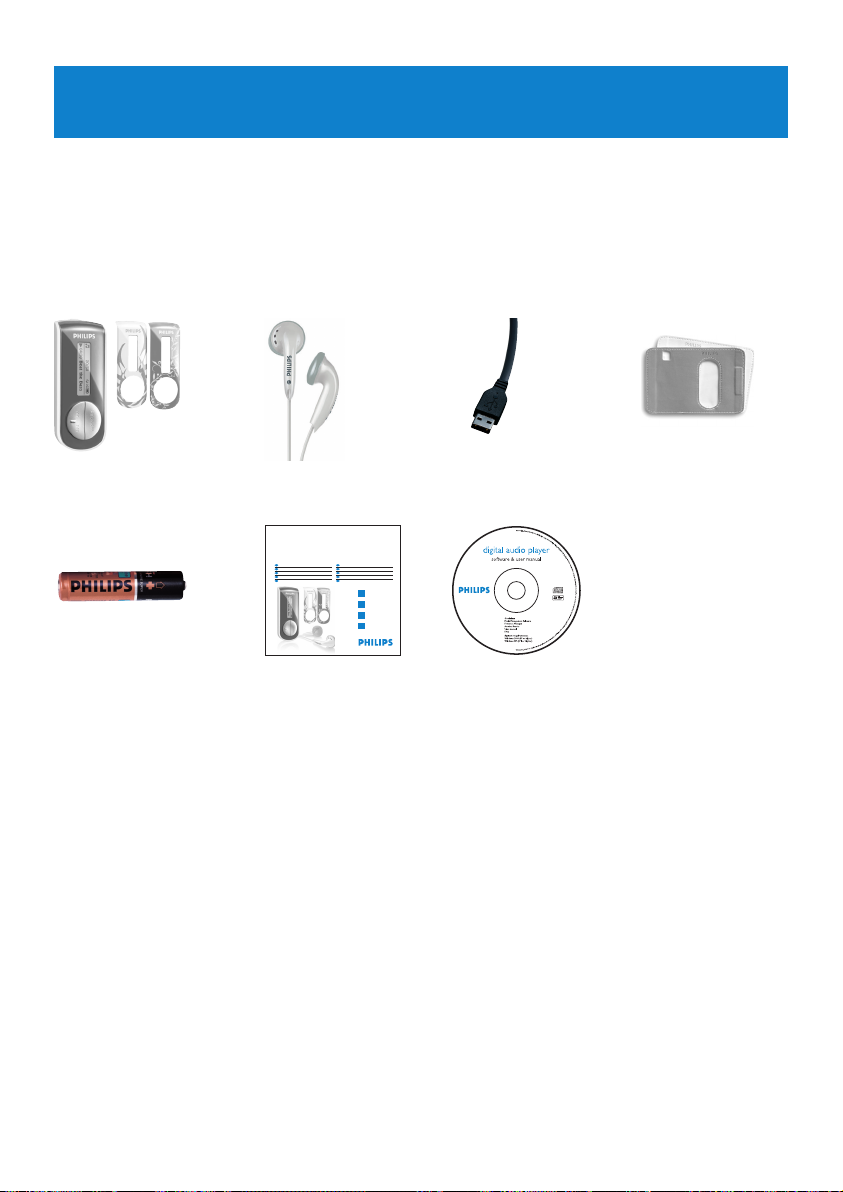
9
2 Az Ön új lejátszója
Az újonnan megvásárolt lejátszójával a következőkre van lehetősége:
• MP3 és WMA lejátszás
• Hangfelvétel
2.1 Mi található a csomagolásban
A következő kiegészítőket tartalmazza a lejátszó:
2.2 A termék regisztrálása
Javasoljuk a termék regisztrálását, hogy hozzáférjen az ingyenes frissítésehekhez. A termék
regisztrálásához, jelentkezen be a www.philip.com/welcome oldalon, hogy egyből
értesíthessük, amint egy-egy újabb frissítés elérhető.
AAA elem
USB kábel
Gyors útmutató A CD-ROM tartalma: Windows Media
Player 11, Philips Eszközkezelő, Philips
készülékhez használható MédiaKonvertáló,
Használati utasítás, Gyakran intézett
kérdések
FejhallgatóLejátszó
Philips audio player
Quick start guide
Quick start guide 1
EN
Guide de démarrage rapide 10
FR
Guía de inicio rápido 19
ES
Kurzanleitungsanleitung 28
DE
NL
Handleiding voor snel gebruik 37
Guida di riferimento rapido 46
IT
Início rápido 55
PO
Быстрый запуск 65
RU
Krótka instrukcja obsługi 74
PL
HU
Gyors áttekintés 83
1
2
3
4
SA4126 SA4127
SA4146 SA4147
Install
Connect
and charge
Transfer
Enjoy
Page 10
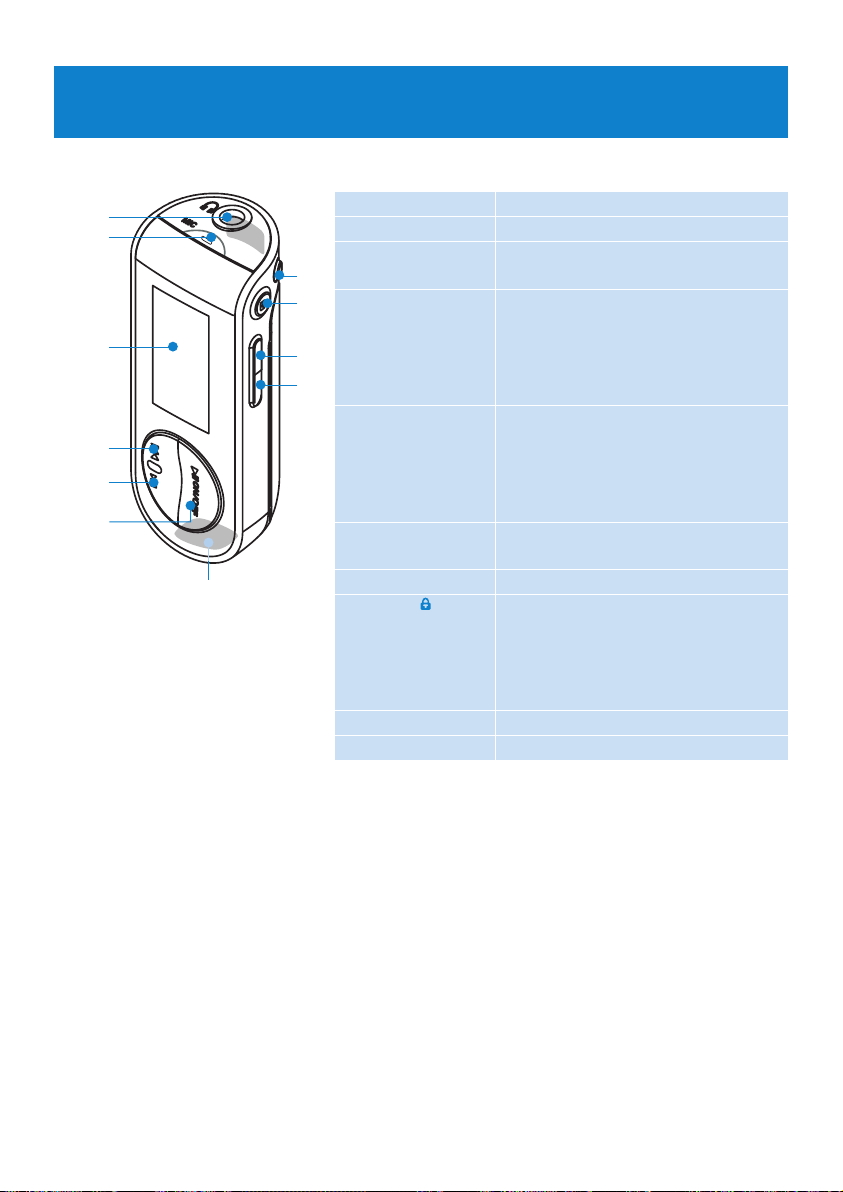
10
A p Fejhallgató jack-dugó
B Mikrofon
C Kijelző Dinamikus kijelző menü, opciók és
zeneszám információk
D J( Nyomja meg az előző számra való
ugráshoz, nyomja meg és tartsa
lenyomva a gyors visszatekeréshez.
Nyomja meg menü módban a menün
keresztül történő navigációhoz.
E )K Nyomja meg a következő számra
való ugráshoz, nyomja meg és tartsa
lenyomva a gyors előretekeréshez.
Nyomja meg menü módban a menün
keresztül történő navigációhoz.
F y / 2; Be-/kikapcsolás és lejátszás/szünet, a
menübeállítás jóváhagyása
G REC Hangfelvétel indítása vagy leállítása
H MENU/ Nyomja meg a menühöz való
csatlakozáshoz / Visszatérés az
előző menühöz
Lezárja és feloldja a lejátszó
vezérlőgombjait
I,J - Vol + Hangerő le / hangerő fel
K USB csatlakozó
3 Az első lépések
3.1 A kezelőszervek és csatlakozók áttekintése
A
C
D
E
K
B
G
H
I
J
F
Page 11
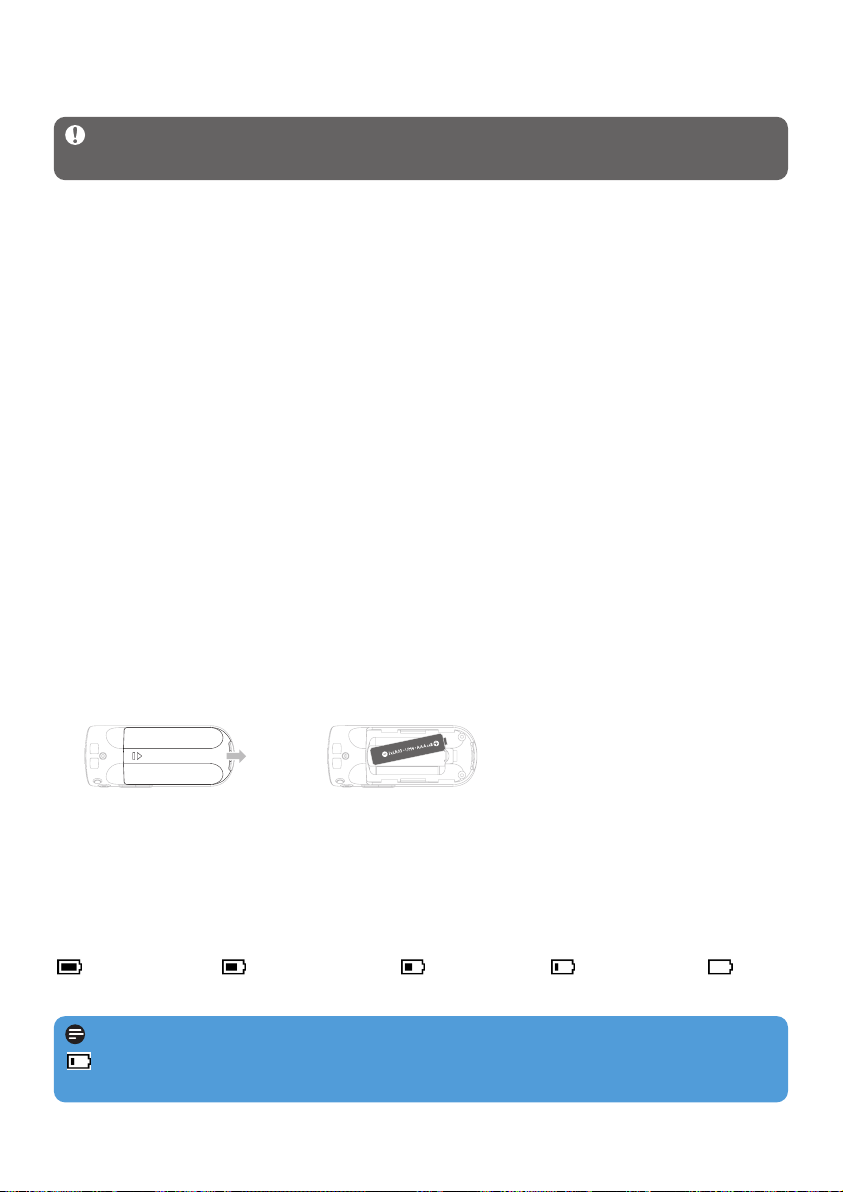
11
3.3.2 Az elem állapotának kijelzése
Az elem kb. töltöttségi szintje a következő képpen van kijelezve:
Teljesen feltöltve 2/3 rész feltöltve Félig feltöltött Alacsony töltés Üres
Tipp Ha már az elemek majdnem üresek, a battery low (alacsony töltés) kijelző villog
. A lejátszó kevesebb mint 60 másodperc múlva leáll. A lejátszó minden beállítást,
befejezetlen felvételt elment, mielőtt leáll.
1 Vegye le az elemtartó
ajtaját annak a nyíl irányába
történő csúsztatásával.
2 Tegye be a mellékelt AAA
elemet az elemtartóba.
3.2 Telepítés
Fontos Győződjön meg arról, hogy telepíti a mellékelt CD-n lévő szoftvereket a zene
és a fotó másoláshoz.
Rendszerkövetelmények:
• Windows XP (SP2) vagy Vista
• Pentium Class 300 MHz-es vagy ennél magasabb szintű processzor
• 128 MB RAM
• 500 MB lemezterület
• Internet kapcsolat
• Microsoft Internet Explorer 6.0 vagy újabb verzió
• USB csatlakozó
1 Helyezze be a termékhez kapott CD-t a számítógép CD-ROM meghajtójába.
2 Kövesse a képernyőn megjelenő utasításokat a Windows Media Player 11 és Philips
Eszközkezelő programok telepítéséhez.
3 Ha a telepítő program nem indul el automatikusan, keresse meg a programokat a CD
tartalomjegyzékében a Windows Explorer segítségével, és kattintson duplán az .exe
kiterjesztésű fájlra a futtatáshoz.
Elvesztette a CD-jét? Ne aggódjon, letöltheti a CD tartalmát a www.philips.com/support
weboldalakról.
3.3 Csatlakoztatás
3.3.1 Az elem behelyezése
Page 12
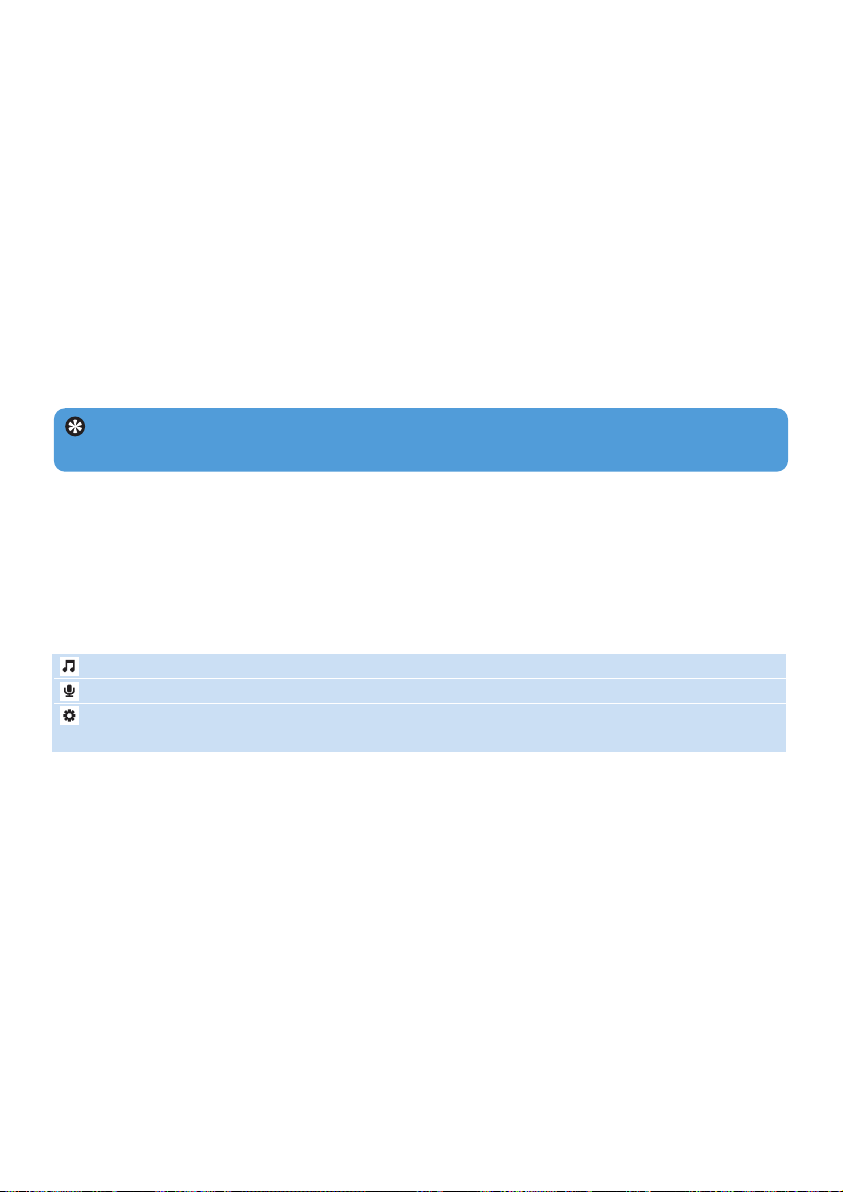
12
3.5.2 Navigálás a menüben
A lejátszó intuitív menü navigációs rendszerrel rendelkezik, amely segíti Önt a különböző
beállítások és műveletek közötti eligazodásban. Használja a J( és )K gombokat a menüben
való tallózáshoz. Nyomja meg a 2; a kiválasztás jóváhagyásához. Megnyomhatja a MENU
gombot is a menühöz való csatlakozáshoz és az előző szintre való visszatéréshez.
Ha a lejátszó bekapcsol, a főmenüt láthatja. Ez a következőket tartalmazza:
Zene Digitális zeneszámok lejátszása
Felvételek Felvételek lejátszása
Beállítások Megváltoztatja a lejátszási módot, az equalizer vagy a nyelv beállításait,
kijelzi a lejátszási infomációkat
3.4 Átvitel
Átküldhet lejátszási listákat és fotókat a lejátszóra a Windows Media Player használatával.
Lásd Zene csoportosítása és mozgatása a Windows Media Player 11
segítségévelsegítségével fejezetet a használati utasításban.
3.5 Jó szórakozást
3.5.1 Be- és kikapcsolás
A bekapcsoláshoz nyomja meg a 2; -es gombot; amíg a Philips üdvözlő üzenete jelenik meg a
képernyőn.
A kikapcsoláshoz nyomja meg, és tartsa lenyomva a 2; -es gombot, amíg a képernyőn a
kijelzés eltűnik.
Tipp A lejátszó automatikusan kikapcsol, ha nincs művelet ill. ha nem játszik le zenét 3
percig.
Page 13
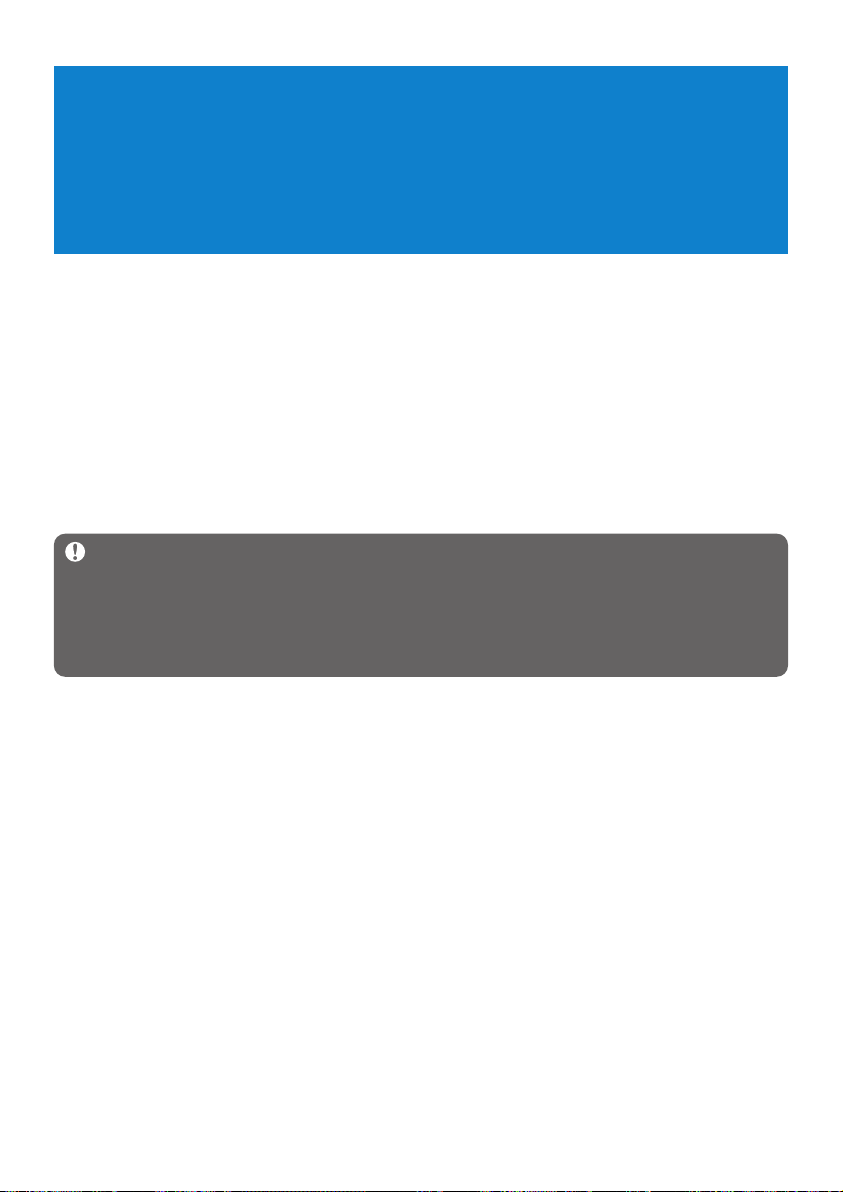
13
4 Zene csoportosítása és mozgatása a
Windows Media Player 11
segítségével
4.1 A Windows Media Player 11-ről
Miközben a lejátszó Windows Media Player 10-el dolgozik, javasoljuk, hogy használja a
Windows Media Player 11-et további bővített médialejátszásért a számítógépen és a
lejátszón is.
Windows Media Player 11 egy minden-az-egyben lejátszó és felvevő program, amely
lehetővé tezi, hogy CD-t játsszon le, CD zeneszámok másolása merevlemezre, médiafájlok
átvitele a lejátszóra stb. Ez a fejezet leírja a lépéseket, amelyeket követnie kell a sikeres
telepítéshez és a zene és fotók lejátszóra való átviteléhez. A további információhoz, lásd a
Windows Media Player (WMP) súgóját a számítógépen vagy látogasson el a
www.microsoft.com/windows/windowsmedia/player/faq/default.mspx internetes oldalra.
Fontos Győződjön meg róla, hogy installálta a Windows Media Player 11 szoftvert,
amelyet a mellékelt CD-n talál zene és fotó átvitel céljából.
Be kell jelentkeznie mint adminisztrátor vagy mint az adminisztrátor csoport tagja ahhoz,
hogy a következő folyamatokat végrehajthassa. További információért látogasson el a
www.microsoft.com internetes oldalra.
4.1.1 A Windows Media Player 11 telepítése előtt (választható)
Ha szükséges, a Windows Media Player 11 telepítése előtt nézze meg a Windows
Frissítéseket és telepítse a legújabb frissítést, amely alkalmas az Ön számítógépére.
Kövesse a következő lépéseket, ha szeretné menteni a média információkat és a rátákat a
média fájlhoz, csak úgy, mint a meglévő adatok biztonsági mentését:
1 Windows Media Player 10-ben kattintson az Eszközök opcióra, majd az Opciókra.
2 Kattintson a Könyvtár fülre, és válassza a A tetszésnyilvánító csillagok kezelése a
média fájlokban üzenedobozt.
> A felhasználó besorolása a számok esetében a médiafájlban kerül mentésre, nem a könyvtár
adatbázis fájljában (ez néhány percet vesz igénybe).
3 Kattintson az Eszközök opcióra, majd kattintson a Médiainformáció feldolgozása
most gombra.
> Ez biztosítja az értékeléseket (és bármilyen más változtatást, amelyet más média információnál
végrehajtott), amelyeket azonnal a médiafájlba ment.
Page 14
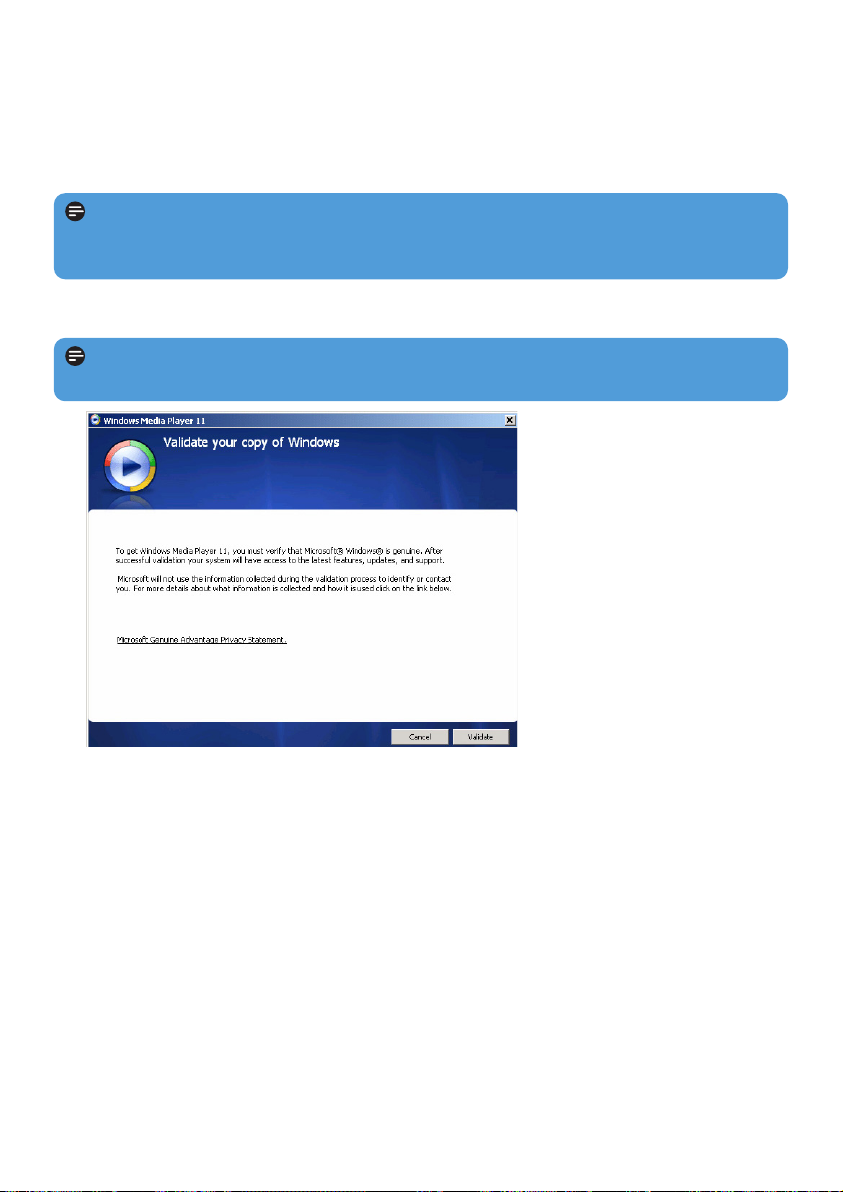
14
3 Kattintson az Érvényesítés-re a folytatáshoz.
4 Válassza a Start > Összes program > Kiegészítők > Rendszereszközök >
Biztonsági mentés opciókat a létező adatok biztonsági mentéséhez.
4.1.2 Windows Media Player 11 telepítése
1 Tegye be a mellékelt CD-t a számítógép CD ROM meghajtójába.
2 Kövesse a képernyőn megjelenő utasításokat a Windows Media Player 11
telepítéséhez.
Megjegyzés Ha az installációs program nem indul el automatikusan, tallózzon a CD
tartalmában a Windows Intéző-n keresztül és futtassa le a programot az .exe végződésű
fájlra való kattintással.
Megjegyzés Ha a következő párbeszédablak jelenik meg a telepítés közben, olvassa el
a szöveget, mielőtt végrehajtja a telepítést:
Page 15
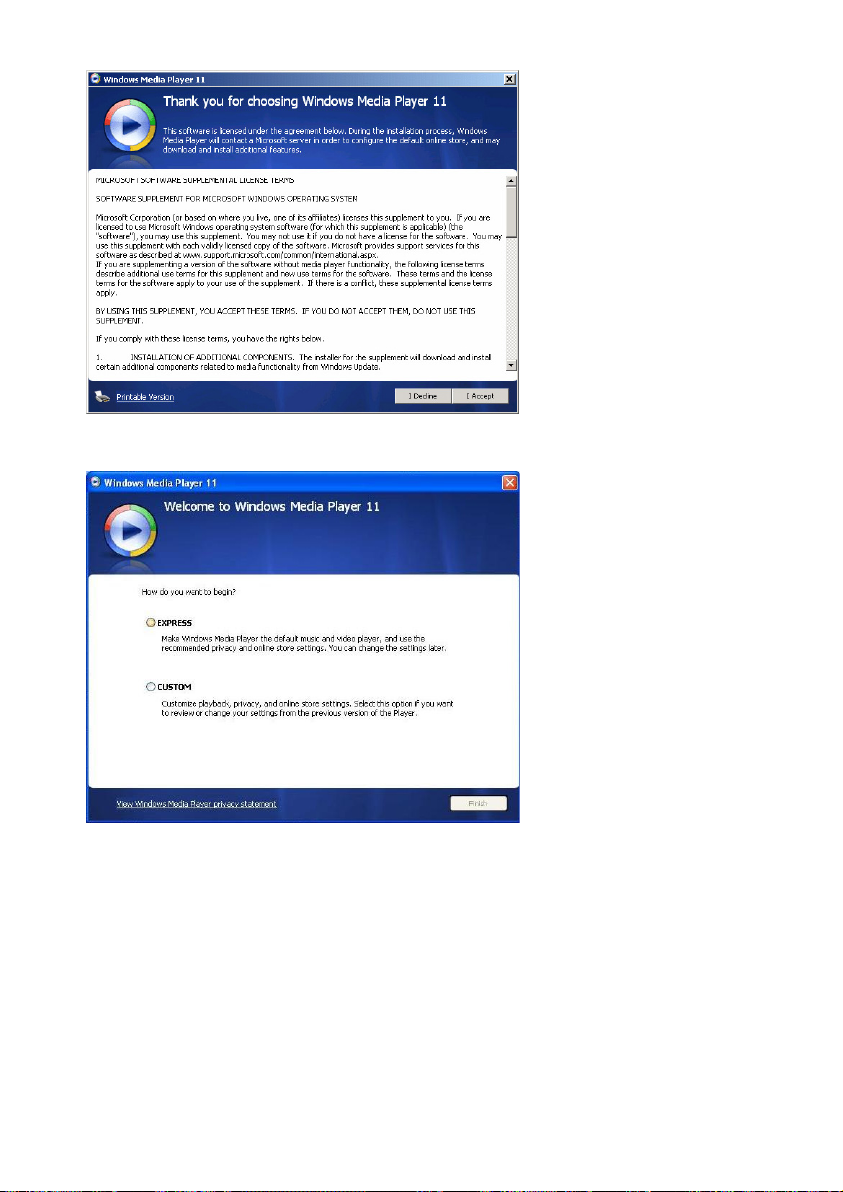
15
4 Kattintson az Elfogadom gombra a folytatáshoz.
5 Válassza az EXPRESSZ gombot és kattintson a Befejezés gombra.
Page 16

16
6 Kattintson az ellenőrződobozokat a fájltípusok kiválasztásához, amelyet szeretné, ha a
Windows Media Player lejátszana alapértelmezettként vagy kattintson Az összes
kiválasztása gombra és kattintson a Befejezés gombra.
Megjegyzés A létező médiakönyvtár jelenleg migrál a Windows Media Player 11 -
be. Ez néhány percet igénybe vehet a meglevő médiakönyvtár méretétől függően.
Page 17

17
7 Kattintson az ellenőrző dobozokra az egyéni opciók kiválasztásához, majd kattintson a
Következő gombra a szükséges beállítások befejezéséhez.
4.1.3 A Windows Media Player előző verziójához való
visszagörgetés
Ha hibát észlel a Windows Media Player 11 használata közben, térjen vissza ahhoz a
verzióhoz, amelyet korábban a számítógépen használt.
1 Válassza le a lejátszót a számítógépről.
2 Válassza a Start gombot, majd kattintson a Vezérlőpult gombra.
3 A Vezérlőpult opciónál válassza a Programok hosszáadása és eltávolítása
lehetőséget.
4 Válassza ki a Windows Media Player 11-et, majd kattintson az Eltávolítás gombra.
> A jóváhagyó párbeszédpanel jelenik meg. .
5 Kattintson az OK gombra.
6 Ha a visszatérés folyamat befejeződött (ez néhány percet igénybe vehet), kattintson az
Újraindítás gombra.
7 Válassza a Start gombot, majd kattintson a Vezérlőpult gombra.
8 A Vezérlőpult opciónál válassza a Programok hosszáadása, eltávolítása lehetőséget.
9 Válassza ki a Windows Media Format 11 Runtime opciót, majd kattintson az
Eltávolítás gombra.
> A jóváhagyó párbeszédpanel jelenik meg. .
10 Kattintson az OK gombra.
Page 18

18
> Avmásodik jóváhagyó párbeszédpanel jelenik meg. .
11 Kattintson az OK gombra.
12 Ha a visszatérés folyamat befejeződött (ez néhány percet igénybe vehet), kattintson az
Újraindítás gombra.
13 Válassza a Start gombot, majd kattintson a Vezérlőpult gombra.
14 A Vezérlőpult opciónál válassza a Programok hosszáadása, eltávolítása lehetőséget.
15 Válassza a Microsoft User-Mode Driver Framework Feature Pack 1.0-t, majd
kattintson az Eltávolítás gombra.
16 Kövesse a Software Update Removal Wizard programban megjelenő utasításokat.
17 Ha a Wudf01000 jóváhagyó párbeszédbanel megjenik, kattintson az Igen-re a
folytatáshoz. Ha a szoftvereltávolító folyamat befejeződött (ez pár percet igénybe vehet),
kattintson a Befejezés gombra.
4.1.4 A Windows Media Player előző verziójához való
visszatérésről bővebben
Ha visszatér a Windows Media Player előző verziójához, és a lejátszót a Windows
Media Player, vagy a Windows nem ismeri fel, kövesse az alábbi utasításokat:
1 Kapcsolja be a lejátszót és csatlakoztassa a számítógéphez a mellékelt USB kábel
segítségével.
2 Kattintson jobb egér gombbal a Sajátgép gombra, majd az Intéző gombra.
3 A bal panelen kattintson az Eszközkezelő gombra.
4 A jobb panelen kattintson a "+" jelre a Hordozható Eszközök mellett.
5 Kattintson jobb egérgombbal a Streamium SA93xx gombra, majd az Eltávolítás
gombra.
6 A jóváhagyó párbeszéd panelben kattintson az OK gombra a lejátszó elvtávolításához.
7 Csatlakoztassa le a lejátszót a számítógépről, és győződjön meg róla, hogy teljesen ki van
kapcsolva, majd csatlakoztassa azt ismét a számítógéphez.
> A Windows felismeri az eszközt, és automatikusan újrainstallálja azt. Egy vagy két percen belül
a Streamium SA93xx megjelenik a Hordozható Készülékek menü Eszközkezelő részében.
4.2 Zene és fotó átvitele
Nézegetheti és kezelheti a zene és fotó fájlokat a Windows Media Player segítségével.
Fontos Zene és fotó lejátszóra történő átviteléhez javasoljuk minden esetben a
Windows Media Player használatát lejátszóra való átviteléhez.
Page 19

4.2.1 Zene és fotó fájlok hozzáadása a Windows Media Player
könyvtárhoz
Alapértelmezett esetben a Windows Media Player automatikusan minden tárolt zene és fotó
fájlt a Zenéim és Fotóim könyvtárakba ment. Ha új fájlokat ad ezekhez a könyvtárakhoz,
abban az esetben azok automatikusan a könyvtárba mentődnek.
A számítógépen vagy számítógép hálózatban máshol tárolt zene és fotó fájlok
hozzáadása
1 Válassza ki a Start > Az összes program > Windows Media Player lehetőséget a
Windows Media Player indításához.
2 Kattintson a le nyílra a Könyvtár fül alatt és válassza a Könyvtár hozzáadása...
lehetőséget.
> A Hozzáadás a könyvtárhoz párbeszédablak jelenik meg a képernyőn.
3 Kattintson a <<Bővített opciók lehetőségre a párbeszédpanel kibővítéséhez.
Page 20

20
4 Kattintson a Hozzáadás... opcióra.
> A könyvtár hozzáadása párbeszédpanel jelenik meg.
5 Válassza ki azt a könyvtárt, amelyikben a zene vagy fotó fájlokat tárolja, és kattintson az
OK gombra.
6 Térjen vissza a Hozzáadás a könyvtárhoz párbeszédpanelhez és kattintson az OK gombra.
>A Windows Media Player keresni kezdi a könyvtárat és hozzáadja az elérhető zene és fotó
fájlokat a könyvtárhoz.
7 Kattintson a Bezárás gombra, ha ez befejeződött.
4.2.2 Átkapcsolás a Windows Media Player zene és fotó
könyvtára és a lejátszó között
A zene és fénykép könyvtár közötti átkapcsoláshoz, kattintson a Windows Media Player bal
felső részében található nyílra, és válassza ki azt a kategóriát, amelyet meg szeretne nézni.
Tipp A Windows Media Player a 100 KB méretnél kisebb audio fájlokat átugorja.
Amennyiben szeretné, hogy a 100 KB méretnél kisebb fájlok is lejátszásra kerüljenek,
változtassa meg az alapértelmezett beállításokat a Hozzáadás a könyvtárhoz
párbeszédpanelben.
Page 21

21
4.2.3 Zeneszámok CD-ről való másolása
Ha CD-ről zenét szeretne átvinni a lejátszóra, létre kell hoznia a zene digitális másolatát a
számítógépen. Ezt a műveletet átmásolásnak hívják (ripping).
1 Indítsa el a Windows Media Player-t.
2 Kattintson a lenti nyílra a Másolás fül alatt és válassza ki a Formázás parancsot a
formátum kiválasztásához.
3 Kattintson a lenti nyílra a Másolás fül alatt és válassza ki a Bitráta parancsot a bitráta
kiválasztásához.
Tipp A nagyobb bitráta jobb hangminőséget eredményez, de ezzel a fájl mérete is
megnő. A lejátszóhoz a javasolt formátum a 128kbps MP3 vagy a 64kbps WMA.
Page 22

22
4 Tegye be az Audio CD-t a számítógép CD meghajtójába.
> Az CD szereplő összes zeneszám listázásra kerül. Alapértelmezett esetben a Windows Media
Player megkezdi a zeneszámok másolását a CD-n. Ezen opció módosításához kattintson a
Másolás fül alatt található le nyílra és válassza a Betett CD automatikus másolása >
Soha pontot.
Fontos Győződjön meg róla, hogy csatlakozott az internethez, mielőtt elkezdi a
másolást hogy a Windows Media Player letölthesse az albumra és a zeneszámra
vontakozó információkat az online adatbázisból. Ha a számítógép nincs csatlakoztatva az
internethez, Önnek kell beírnia az albumra és a zeneszámra vonatkozó információkat
manuálisan.
Mivel a Windows Media Player nem minden esetben a jó számot azonosítja a CD levő
zeneszámból és az online adatbázis nem mindig tartalmazza a javított információkat
(különösen új albumok esetében vagy olyan albumok esetében, amelynek előadója kevésbé
ismert), manuálisan kell szerkesztenie és beírnia az albumra és a zeneszámra vonatkozó
infromációkat. Lásd Zeneszámra vonatkozó információ szerkesztése a Windows
Media Player segítségével fejezetet.
Page 23

23
5 Válassza ki a másolandó zeneszámot az ellenőrző panelre való kattintással.
6 Kattintson a Másolás indítása pontra.
> A kiválasztott zeneszám konvertálásra és hozzáadásra kerül a Windows Media Player
könyvtárba.
4.2.4 Zene online történő vásárlása
Ha az Interneten szeretne dalokat megvásárolni, ki kell választania egy zenei áruházat.
1 Indítsa el a Windows Media Player-t.
2 Kattintson a le nyílra a Médiaútmutató fül alatt, és válassza Az összes online áruház
tallózása lehetőséget.
3 Válassza ki az áruházat, és kövesse a képernyőn megjelenő utasításokat.
Page 24

24
> A megvásárolt zeneszám vagy album meg fog jelenni a Windows Media Player könyvtárban.
4.3 A Windows Media Player tartalmának
szinkronizálása a lejátszóval
Zenét és fotókat szinkronizálhat a lejátszón a Windows Media Player használatával.
Egyszerűen csatlakoztassa a számítógépet a mellékelt USB kábellel, állítsa be a szinkronizálást,
és más szinkronizálhatja is a média könyvtárat a lejátszóra.
Amennyiben a lejátszót először csatlakoztatta a számítógéphez a Windows Media Player
automatikusan kiválasztja azt a szinkronizációs módot (automatikus vagy kézi), amely a
lejátszónak a legmegfelelőbb.
Automatikus: Ha a lejátszó megfelelő nagyságú tároló kapacitással rendelkezik (legalább 4 GB
szabad lemezterület) és a teljes médiakönyvtár rögzíthető a lejátszóra, a teljes médiakönyvtár
automatikusan másolásra kerül a lejátszóra, amint azt csatlakoztatja a lejátszóra.
Kézi: Ha a teljes médiakönyvtár nem rögzíthető a lejátszón, felszólítást kap az átviendő
speciális fájlok vagy lejátszási listák kézi kiválasztásához.
4.3.1 A lejátszó beállítása
1 Indítsa el a Windows Media Player-t.
2 Kapcsolja be a lejátszót és csatlakoztassa a számítógéphez a mellékelt USB kábel segítségével.
> Ha felszólítást kapott, válassza ki a készülék szinkronizálásához a Windows Media Player-t.
3 Ha a Windows Media Player kiválasztja a készülék automatikus szinkronizálását,
kattintson a Befejezés gombra.
> Az teljes könyvtár szinkronizálásra kerül a lejátszóra. Ezekután, minden esetben, amikor
csatlakoztatja a lejátszót a számítógéphez, a lejátszó automatikusan szinkronizációra kerül.
Kiválaszthatja és elsőbbségben részesítheti azokat, amelyeket automatikusan szeretne
szinkronizáltatni (lásd Szinkronizációra történő kiválasztás és elsőbbségben részesítés
fejezetet).
4 Ha a Windows Media Player kiválasztja a készülék kézi szinkronizálását, kattintson a
Befejezés gombra.
> Kattintson a Szinkronizáció fülre és válassza ki azokat a fájlokat vagy lejátszási listát, amelyet
kézileg szeretne szinkronizálni (lásd 4.3.4 Fájlok és lejátszási lista kiválasztása a kézi
szinkronizációhoz fejezetet).
Fontos Ne csatlakoztassa le a lejátszót az átviteli folyamat közben. Ha leválasztja a
lejátszót, az átvitel nem lesz teljes, és a Windows nem lesz képes felismerni a lejátszót
utána. A probléma elhárításához kövesse az 1-7 lépést 4.1.4 A Windows Media Player
előző verziójához való visszatérésről bővebben című fejzetben.
Megjegyzés A helytől és a használt nyelvtől függően az áruházak listája eltérhet a
látottaktól.
Page 25

25
4.3.2 Átkapcsolás az automatikus és a kézi szinkronizáció között
Ha a lejátszót az első alkalommal állítja be, igény szerint átkapcsolhat automatikus és kézi
szinkronizáció között.
1 Kattintson a le gombra a Szinkronizáció fül alatt, válassza a Philips Streamium
SA93xx > Szinkronizáció beállítása opciót.
2 Válassza ki vagy törölje a Készülék automatikus szinkronizálása ellenörző panelt.
4.3.3 Szinkronizációra történő kiválasztás és elsőbbségben
részesítés
Ha a Windows Media Player kiválasztotta a készülék automatikus szinkronizálását, Ön még
kiválaszthatja, hogy hogy ne szinkronizálja a teljes médiakönyvtárat. Kiválaszthatja, hogy mit
szeretne szinkronizálni a meglevő lejátszási listából vagy új lejátszási listát készíthet. A
kiválasztott lejátszási lista kerül szinkronizálásra a lejátszóra minden esetben, amikor
csatlakoztatja azt a számítógéphez.
1 Kattintson a le gombra a Szinkronizáció fül alatt, válassza a Philips Streamium
SA93xx > Szinkronizáció beállítása opciót.
> A Készülék beállítás párbeszédpanel jelenik meg a képernyőn.
2 Az Elérhető lejátszási lista panelen válassza ki a meglevő lejátszási listákat, amelyeket
szinkronizálni szeretne, és kattintson a Hozzáadás gombra.
Page 26

26
3 Új lejátszási lista készítéséhez kattintson az Új automatikus lejátszási lista opcióra és
kövesse a képernyőn megjelenő utasításokat ahhoz, hogy meghatározza az automata
lejátszási listában szereplő fájlok kritériumait (további információkért lásd 4.4.2
Automatikus lejátszási lista készítése fejezetet).
4 Lejátszási lista eltávolításához nyomja mega lejátszási listát a Lejátszási lista
szinkronizálása opcióban, majd kattintson az Eltávolítás gombra.
5 A Lejátszási lista szinkronizálása panelen válassza ki a lejátszási listát és kattintson a
Priorizálás nyílra, hogy meghatározza azt a sorrendet, amelyben szinkronizálni szeretné
azokat.
> Ha a lejátszó megtelik a szinkronizáció előtt, a kisebb prioritással rendelkező fájlok és lejátszási
listák a listán nem kerülnek szinkronizálásra.
Tipp Ha a lejátszó korlátozott tárolási kapacitással rendelkezik, vagy a médiakönyvtár
már túl nagy a lejátszóra való rögzítéshez, keverheti a lejátszási listán szerepelő fájlokat,
amelyeket kiválasztott a szinkronizációhoz. Ehhez, válassza a Szinkronizálandók
keverése ellenőrző panelt. Ezekután minden alkalommal, amikor csatlakoztatja a lejátszót
a számítógéphez, a lejátszón levő fájlok eltávolításra kerülnek és új fájlok (a Lejátszási
lista szinkronizálása panelről) kerülnek hozzáadásra a lejátszási listán.
Page 27

27
4.3.4 Fájlok és lejátszási lista kiválasztása a kézi szinkronizációhoz
Ha kézileg szinkronizál, készíteni kell egy olyan fájllistát és lejátszási listát, amin szerepelnek a
szinkronizálandó fájlok.Így tehát keverheti a fájlokat, hogy melyiket szeretné a lejátszási listábó
l szinkronizálni a lejátszóra.
1 Indítsa el a Windows Media Player-t.
2 Kapcsolja be a lejátszót és csatlakoztassa a számítógéphez a mellékelt USB kábel
segítségével.
3 Kattintson a Szinkronizáció fülre.
4 Húzza be a fájlokat és a lejátszási listát, amelyet szinkronizálni szeretne a Tartalom
panelből a Szinkronizálandók lista panelre. Kattintson jobb egérgombbal a fájlra vagy a
lejátszási listára és válassza a Hozzáadás a "Szinronizálandó listához" opcióra.
Tipp A zene és fotó könyvtár közötti átkapcsoláshoz, kattintson a Windows Media
Player bal felső részében található nyílra, és válassza ki azt a kategóriát, amelyet meg
szeretne nézni.
5 A Szinkronizálandó lista panelben igazolja, hogy a szinkronizációra kiválasztott tételek a
lejátszón rögzítésre kerülnek. Ha szükséges, távolítsa el a tételeket a listáról.
Page 28

28
8 Ha szeretné leállítani az átvitelt, kattintson a Szinkronizáció leállítása gombra.
Tipp Az összetett fájlok kiválasztásához kattintson a fájlra, majd nyomja meg és tartsa
lenyomva a CTRL-gombot a számítógép billentyűzetén és kattintson azokra a másik
fájlokra, amelyeket ki szeretne választani.
Az összetett fájlok kiválasztásához kattintson a fájlra, majd nyomja meg és tartsa lenyomva
a SHIFT-gombot a számítógép billentyűzetén és kattintson azokra a másik fájlokra,
amelyeket ki szeretne választani.
A fájlok kiválasztásához kattintson bármelyik fájlra a kijelöléshez, és tartsa lenyomva a
CTRL + A billentyűzeteket a számítógép billentyűzetén.
6 A tételek eltávolításához kattintson jobb egér gombbal a Szinkronizációs lista panelre, és
válassza a Listából való eltávolítás opciót.
7 Kattintson a Szinkronizáció indítása gombra a Szinkronizálandó lista elemeinek lejátszó
ra történő átviteléhez.
> A folyamatot a Windows Media Player jobb alsó részében követheti nyomon.
Tipp Ha a szinkronizálni kívánt fájl védett, felszólítást kap a biztonsági komponensek
frissítésére a számítógépen. Ebben az esetben játssza le a zeneszámot Windows Media
Player-el és ha felszólítást kap, kövesse a képernyőn megjelenő lépéseket a biztonsági
komponensek frissítéséhez. Miután frissítette a biztonsági komponenseket, szinkronizálja
ismét a fájlt a lejátszóra.
Page 29

29
4.3.5 Kézi szinkronizálandó fájok keverése a lejátszón
A Szinkronizálandó keverése funkció Windows Media Player-ben alkalmas a lejátszón
található helyek felismerésére és a lejátszót a fájlok kevert állományával feltölteni.
1 Indítsa el a Windows Media Player-t.
2 Kapcsolja be a lejátszót és csatlakoztassa a számítógéphez a mellékelt USB kábel
segítségével.
3 Kattintson a le gombra a Szinkronizáció fül alatt, válassza a "Philips Streamium
SA93xx" keverését.
4 Ha felszólítást kap, kattintson az Igen gombra a szinkronizáció elindításához. Máskülönben
a szinkronizáció azonnal elkezdődik.
> A folyamatot a Windows Media Player jobb alsó részében követheti nyomon.
5 A szinkronizáció leállításához kattintson a le nyílra a Szinkronizáció fül alatt, és válassza
a Szinkronizáció leállítása a "Philips Streamium SA93xx-ra".
Page 30

30
4.3.6 Fájlok átvitele a lejátszóról a számítógépre
A lejátszó támogatja a fordított szinkronizálást, amely lehetővé teszi, hogy fájlokat másoljon a
lejátszóról a számítógépre a Windows Media Player segítségével.
1 Indítsa el a Windows Media Player-t.
2 Kapcsolja be a lejátszót és csatlakoztassa a számítógéphez a mellékelt USB kábel
segítségével.
3 Kattintson a Philips Streamium SA93xx gombra a bal Navigációs panelen.
> A lejátszó tartalmát Legutóbb Hozzáadott, előadó, album és zeneszámok nézetben nézheti stb.
A lejátszón található tartalom a Tartalom panelben kerül listázásra.
4 Válassza ki a lejátszóról a számítógépre másolandó fájlokat vagy lejátszási listákat.
5 Kattintson jobb egér gombbal a fájlra vagy a lejátszási listára és válassza a Másolás
eszközről opciót.
4.4 A Windows Media Player játéklistájának
rendszerezése
A lejátszási lista lehetővé teszi a zeneszámok és fotók kombinálását. Készíthet szabályos vagy
automata zeneszámokat vagy fotókat tartalmazó lejátszási listát a Windows Media Player
11 segítségével.
4.4.1 Szabályos lejátszási lista készítése
1 Kattintson a le nyílra a Könyvtár fül alatt és válassza a Lejátszási lista készítése
lehetőséget.
> Névtelen lejátszási lista jelenik meg a Lista panelen
Tipp A lejátszón a zene és fotó könyvtárban kattintson a le nyílra a Windows Media
Player bal felső részén, és válassza ki az igény szerinti nézet kategóriát.
Page 31

31
2 Kattintson a Névtelen lejátszási listára és írja a lejátszási lista új nevét.
3 A lejátszási listához tételeket adhat hozzá, húzza azokat a Tartalom panelből a Lista
panelre. A lejátszási lista zeneszámokat és fotókat is tartalmazhat.
Tipp A lejátszón a zene és fotó könyvtárban kattintson a le nyílra a Windows Media
Player bal felső részén, és válassza ki az igény szerinti nézet kategóriát.
4 Ha végzett a fájlok lejátszási listához való hozzáadásával, kattintson a Lejátszási lista
mentése gombra.
4.4.2 Automatikus lejátszási lista készítése
A Windows Media Player automatikusan lejátszási listát generál különböző kritériumok
alapján.
1 Kattintson a le nyílra a Könyvtár fül alatt és válassza az Automatikus lejátszási lista
készítése lehetőséget.
> Az Új automata lejátszási lista párbeszédpenel jelenik meg a képernyőn.
Page 32

32
2 Írjon be, adjon nevet az automata lejátszási listának.
3 Kattintson az első zöld plusz jelre és válassza ki a lehúzólistából az első kritériumot.
> A kritérium listázásra kerül.
4 Kattintson az aláhúzott szavakra a további kritériumok meghatározásához.
5 Kattintson a második és a harmadik zöld plussz jelre az automata lejátszási lista több
kritériumának kiválasztásához és meghatározásához.
6 Kattintson az OK gombra, ha elkészült.
4.4.3 Lejátszási lista szerkesztése
A már meglevő lejátszási listát bármikor szerkesztheti.
1 Kattintson a Lejátszási listára a bal navigációs panelen.
> Minden lejátszási lista a Tartalom panelben kerül kijelzésre.
Page 33

33
2 Kattintson jobb egérgombbal a szerkeszteni kívánt lejátszási listára és válassza a Lista
szerkesztése panelt az előugró menüből.
> A lejátszási listában szereplő tartalom a lista panelben jelenik meg.
3 A lejátszási listáról tételek eltávolításához kattintson jobb egérgombbal a tételre és
válassza az Eltávolítás a listából parancsot.
4 A lejátszási listában levő sorrendek megváltoztatásához kattintson bármelyik tételre az új
pozícióba való helyezéséhez a Lista panelben.
5 Új tétel lejátszási listához való hozzáadásához válassza ki a könvytárból a tételt, és húzza
azt a Lista panelbe.
6 Ha befejezte a lejátszási lista szerkesztését, kattintson a Lejátszási lista mentése
gombra.
Page 34

34
4.4.4 Lejátszási lista átvitele a lejátszóra
Lásd 4.3.4 Fájlok és lejátszási lista kiválasztása a kézi szinkronizációhoz fejezetet.
4.5 Zeneszámok és lejátszási listák kezelése a
Windows Media Playerben
4.5.1 Zene vagy fotó keresése a Windows Media Player
segítségével
1 Kattintson a Könyvtár fülre.
2 Zenei fájlok kereséséhez kattintson a Windows Media Player bal felső részébe, és
válassza ki a Zene opciót. Fotó fájlok kereséséhez válassza a Képek opciót.
3 Írja be a fájl néhány kulcsszavát, mint pl. a zeneszám címét, előadóját stb. a kereső
panelbe.
> A keresés eredménye a Tartalom panelben jelenik meg, és frissítésre kerül, amint beírja a
keresés új betűit.
4 Folytassa a kulcsszavak beírását a keresés finomításához.
4.5.2 Dalok és lejátszási listák törlése a Windows Media Player
könyvtárban
1 Kattintson a Könyvtár fülre.
2 Zenei fájlok törléséhez kattintson a Windows Media Player bal felső részébe, és
válassza ki a Zene opciót. Fotó fájlok törléséhez válassza a Képek opciót.
3 Menjen azokra a fájlokra vagy lejátszási listára, amelyeket törölni szeretne.
4 Kattintson jobb egér gombbal a fájlra vagy a lejátszási listára és válassza a Törlés opciót.
5 Válassza ki a Törlés csak a könyvtárból vagy Törlés a könyvtárból és a számító
gépről opcióra és kattintson az OK gombra.
4.5.3 Fájlok és a lejátszási listák törlése a lejátszóról
Használja a Windows Media Player a lejátszón tárolt fájlok rendezéséhez. Ha
csatlakoztatta a lejátszót a számítógéphez a lejátszó tartalma a Windows Media Player-ben
jelenik meg. Törölheti a fájlokat vagy a lejátszási listát, ugyanúgy, ahogy más fájlokat, amelyek
megjelennek a Windows Media Player-ben.
1 Kattintson a Philips Streamium SA93xx gombra a bal Navigációs panelen.
> A lejátszó tartalmát Legutóbb Hozzáadott, előadó, album és zeneszámok nézetben nézheti stb.
A lejátszón található tartalom a Tartalom panelben kerül listázásra.
Page 35

35
2 Zenei fájlok törléséhez kattintson a Windows Media Player bal felső részébe, és
válassza ki a Zene opciót. Fotó fájlok törléséhez válassza a Képek opciót.
3 Menjen azokra a fájlokra vagy lejátszási listára, amelyeket törölni szeretne.
4 Kattintson jobb egér gombbal a fájlra vagy a lejátszási listára és válassza a Törlés opciót.
5 Kattintson az OK gombra.
4.5.4 Album rajzának hozzáadása vagy megváltoztatása
1 Helyezze és tárolja az album rajzot (ajánlott JPG formátumban) a számítógépen.
2 Kattintson jobb egér gombbal az album rajzára és válassza a Másolás opciót.
3 Menjen a Windows Media Player–be és helyezze az albumot, amelyet hozzá akar adni
vagy meg akar változtatni.
4 Kattintson jobb egér gombbal az albumra és válassza a Beillesztés opciót.
> Az új album rajza most megjelenik az albumnál a Windows Media Player-ben.
Tipp Az album rajzát a Google Image Search opcióval is megkereseti
(images.google.com)
Page 36

36
4.5.5 Zeneszám információk szerkesztése a Windows Media
Player segítségével
1 Kattintson a Könyvtár fülre.
2 Menjen arra a zeneszámra, amelyet szerkeszteni szeretne.
3 Kattintson jobb egérgombbal a zeneszámra és válassza a Bővített Címkeszerkesztő
opcióra az előugró menüben.
> A Bővített Címkeszerkesztő párbeszédablak jelenik meg a képernyőn.
4 Válassza ki a megfelelő fület és írja be vagy szerkessze az információt.
5 Kattintson az OK gombra a változtatások mentéséhez.
Page 37

37
4.5.6 A lejátszó formázása a Windows Media Player-el
Újraformázhatja a merevlemezt a lejátszón az összes adat törléséhez.
1 Indítsa el a Windows Media Player-t.
2 Kapcsolja be a lejátszót és csatlakoztassa a számítógéphez a mellékelt USB kábel
segítségével.
3 Kattintson a le gombra a Szinkronizáció fül alatt, válassza a Philips Streamium
SA93xx > Formázás pontot.
Page 38

38
Az alábbi műveletekhez Ezt kell tennie
Zeneszámok lejátszása/megállítása Nyomja le a 2; gombot
Ugrás a következő zeneszámra Nyomja le a )K gombot
Ugrás az előző zeneszámra Nyomja le a J( gombot
Keresés előre Nyomja le és tartsa lenyomva a )K gombot
Keresés hátrafelé Nyomja le és tartsa lenyomva a J( gombot
Belépés a lehetőségek menübe Nyomja le a MENU gombot
Hangerő növelése Nyomja le a VOL + gombot
Hangerő csökkentése Nyomja le a VOL - gombot
5 Használat
5.1 Zenemód (felvételek lejátszásakor használható)
5.1.1 Kezelőszervek
Zene lejátszása közben az alábbi műveleteket hajthatja végre:
A főmenüben válassza ki a pontot a zene üzemmódba történő belépéshez.
Az alábbi zene opciók közül választhat:
Az összes zeneszám Betűrendbe rendezett zeneszámok
Művészek Betűrendbe rendezett előadók
Albumok Betűrendbe rendezett albumok
Lejátszási lista Lejátszási lista gyűjtemények
Page 39

39
Hangbeállítások
A lejátszót beállíthatja úgy, hogy a zeneszámokat különböző EQ-val játsza le (equlizerek).
1 Nyomja meg a MENU (MENÜ) gombot, válassza ki a Beállítások almenüt, és válassza ki az
Hangbeállítások-t.
2 Nyomja meg a J( / )K gombokat, válasszon a következők közül: Pop, Rock, Jazz,
Classic és Ki.
3 Nyomja meg a 2; gombot, a választás jóváhagyásához.
5.2 Felvételek
A lejátszóval lehetősége van hangfelvételt készíteni, és az Ön által felvett felvételek
lejátszására.
5.2.1 Felvételek készítése
1 Nyomja le és tartsa lenyomva a REC (felvétel) gombot a hangfelvétel indításához.
> A lejátszó mutatja a felvétel állapotát.
2 Nyomja le és tartsa lenyomva a REC (felvétel) gombot megint a hangfelvétel leállításához.
> A lejátszó mutatja a mentés állapotát. A hangfelvétel a lejátszón kerül mentésre. (Fájl neve:
VOICEXXX.WAV ahol az XXX a felvétel száma, amely automatikusan generált..)
Ikon Jelentés
Ismétel 1 Egy szám ismétlése
Összes ismétlése Összes szám ismétlése
Az összes keverése Minden számot keverve és ismétlésszerűen lejátszik
Ki Normál lejátszás
Megjegyzés A lejátszási módok felvétel lejátszása közben nem elérhetők.
5.1.2 Lejátszás tulajdonságai
Lejátszás módok
Beállíthatja, hogy a lejátszó a zeneszámokat keverve vagy ismétlésszerűen játssza le.
1 Nyomja meg a MENU gombot a Beállítások kiválasztásához, majd válassza a Lejátszás mód
pontot.
2 Nyomja meg a J( / )K gombot a különböző lejátszási módok közötti tallózáshoz
(Ismétel 1, Összes ismétlése, Az összes keverése és Ki)
3 Nyomja meg a 2; a kiválasztás jóváhagyásához.
Tipp Szüneteltetheti és újraindíthatja a felvételt bármikor a 2; gombbal.
Page 40

40
5.2.2 Lejátszás és felvétel
Az Ön által készített felvételeket a Felvételek módban találhatja.
1 A főmenüből válassza a -et a Felvételek módba való belépéshez. A lejátszó az Ön
felvételeit betűrendben fogja lejátszani, és a legutolsóként készített felvétellel kezdi.
2 Nyomja meg a 2; gombot az aktuális felvétel szüneteltetéséhez.
3 Nyomja meg a J( vagy )K gombot a következő ill. az előző felvétel lejátszásához.
4 Nyomja meg és tartsa lenyomva a J( vagy )K gombot az adott zeneszám gyors
előretekeréséhez vagy visszateréséhez.
5.2.3 Felvételek feltöltése a számítógépre
1 Csatlakoztassa a lejátszót a számítógéphez.
2 Válassza ki a lejátszót a Windows Explorer-ben.
> Talál egy VOICE (HANG) mappát. Ez a mappa tartalmazza a felvételeket.
3 Másolja és illessze be a felvételeket a számítógépre a kívánt helyre.
5.2.4 Felvételek törlése
A felvételeket csak a számítógépen törölheti.
1 Csatlakoztassa a lejátszót a számítógéphez.
2 Válassza ki a lejátszót a Windows Explorer-ben.
3 Kattintson duplán a Voice mappára.
4 Válassza ki a törölni kívánt fájlokat, és nyomja meg a Delete (Töröl) gombot a számító
gép billentyűzetén.
Page 41

41
5.3 Beállítások
Beállíthatja a kedvenceket a lejátszón, ahogy Önnek megfelel.
1 Nyomja meg a MENU (MENÜ) gombot, és válassza a BEÁLLÍTÁSOK menüt.
2 Nyoma meg a J( / )K gombot a különböző opciók közötti
tallózáshoz, kereséshez, és nyomja meg a 2; gombot a kiválasztás jóváhagyásához.
3 Nyomja meg a MENU (MENÜ) gombot az aktuális kijelző beállításaiból való kilépéshez..
5.4 A lejátszó használata adatfájlok tárolására és
mozgatására
A lejátszót adatfájlok kezelésére és tárolására is használhatja az adatfájlok lejátszóra való
másolásával a Windows Explorer segítségével.
Beállítások További opciók
Lejátszási mód Ki / Az összes kevert / Ismétlés 1 / Az összes keverése
Equalizer Pop / Rock / Jazz / Classic / Ki
Nyelv Angol / Francia / Német / Spanyol / Holland / Olasz /
Portugál (brazíliai) / Portugál (európai) / Norvég / Finn / Magyar /
Lengyel / Svéd / Egyszerű kínai / Hagyományos kínai / Japán /
Koreai / Orosz
Háttérvilágítás: Időzítő: 10 sec / 30 sec / Mindig be / Ki
Szín: Fehér / Piros / Sárga / Zöld / Kék / Lila / Kobalt / Kevert
Információ Firmware verzió / Szabad terület
Page 42

42
6 A lejátszó frissítése
A lejátszót egy firmware nevezetű belső program vezérli. A firmware új verziója a lejátszó
megvásárlása után is frissítésre kerülhet.
A Philips Eszközkezelő szoftverprogram kijelzi a lejátszó firmware státuszát és jelzi, ha
újabb firmware elérhető. Ehhez internet-kapcsolatra van szükség.
Telepítse a Philips Eszközkezelő-t a mellékelt CD-ről vagy töltse le a legújabb verziót a
www.philips.com/support.
A Philips Eszközkezelő telepítése után minden esetben, amikor csatlakoztatja a lejátszót a
számítógéphez, a Philips Eszközkezelő automatikusan csatlakozik az internethez és és
ellenőrzi, hogy van-e újabb rendelkezésre álló frissítés.
6.1 A firmware ellenőrzése manuálisan
1 Csatlakoztassa a lejátszót a számítógéphez.
2 Indítsa el a Philips Eszközkezelő-t a Start > Programok > Philips Eszközkezelő
menüpontból.
3 Válassza ki az Ön eszközét.
4 Kattintson az Frissítés.
> Philips Eszközkezelő opcióra, hogy ellenőrizze, hogy van-e újabb frissítése a firmware-nek az
interneten, és telepíthesse azt a lejátszóra..
5 Ha a Frissítés kész felirat jelenik meg a képernyőn, kattintson az OK gombra és
csatlakoztassa le a lejátszót.
> A Firmware frissítve üzenet jelenik meg kijelzőn.
A lejátszó automatikusan újraindul, miután a firmware frissítése befejeződött. A lejátszó most
már készen áll az ismételt használatra.
3
4
5
Page 43

43
* Az akkumulátorok csak korlátozott számú alkalommal tölthetők újra, így néha cserélni kell őket.
Az akkumulátor élettartama és a töltési ciklusok száma a használat módjától, valamint a
beállításoktól függhet.
* 1MB = 1 millió byte; az elérhető tárolási kapacitás valamivel kevesebb.
1GB = 1 milliárd byte; az elérhető tárolási kapacitás valamivel kevesebb.
A teljes memóriakapacitás nem lesz elérhető, mert némi helyet a lejátszó is lefoglal.
A tárolási kapacitás 4 perces, 64kb/s-os WMA számokkal számolva.
+ A tényleges átviteli sebesség az operációs rendszertől és a szoftverkonfigurációtól függően
változhat.
7 Technikai adatok
Ármellátás
• Energiaellátás: AAA alkalin elem*
Kijelző
• Kép / Kijelző: Mono kijelző, 32 x 128 pixel
Hang
• Csatornafelosztás: >45dB
• Equalizer beállítások: Rock / Jazz / Pop /
Klasszikus / Ki
• Frenkvenciaigény 30-18000Hz
• Zajszint-jel: > 85dB
• Kimeneti áram (RMS):
2x2.5mW (Európai Uniós államok)
2x29mW (Nem EU államok)
Audio lejátszás
• Tömörítési formátum: MP3 (8-320kbps és
VBR, mintavételi ráta: 8, 11.025, 16,
22.050, 24, 32, 44.1, 48kHz),
WMA (64-320kbps)
• ID3-tag támogatás: Szám címe és eladó
Felvétel
• Audio közvetítés: Beépített mikrofon
(Mono)
Tárolómédia
• Beépített memória kapacitása:
SA412X 2GB NAND Flash +
SA414X 4GB NAND Flash +
Csatlakoztathatóság
• Fejhallgató 3,5 mm, USB 2.0++
Zeneátvitel
• Fogd és vidd művelettel a Windows
Explorer-ben
Rendszerkövetelmény
• Windows XP (SP2) vagy Vista
• Pentium Class 300MHz processzor vagy az
felett
• 128MB RAM
• 500MB merevlemezkapacitás
• Internetcsatlakozás
• Microsoft Internet Explorer 6.0 vagy
későbbi verzió
• Videókijlező kártya
• Hangkártya
• USB port
Page 44

44
8 Gyakran intézett kérdések
Ha hiba merül fel, először ellenőrizze a következő oldalakon felsoroltakat. További
segítségért és hibaelhárítási tippért, látogasson el a FAQ oldalunkra www.philips.com/support.
Ha ezek alapján nem tudja elhárítani a hibát, forduljon a kereskedőhöz vagy a
szervízközponthoz.
Vigyázat Semmilyen körülmények között ne javítsa maga a készüléket, ez a garancia
megszűnését vonja maga után.
Nincs zene a lejátszón az átvitel után.
A szám MP3 vagy WMA formátumban van?
Más formátum nem játszható le a lejátszón.
A lejátszó nem reagál semmilyen billentyűzet lenyomásra, és folyamatosan
lefagy.
Vegye ki, és tegye be újra az elemeket.
Nincs hang.
Győződjön meg róla, hogy a fejhallgatót megfelelően csatlakoztatta a fejhallgató jack-dugójába.
A lejátszóm a következőt írja ki .
Kapcsolja a LOCK csúszkát nem lezárt állapotba a billentyűzet feloldásához.
A lejátszó a következőket írja ki: .
Csatlakoztassa a lejátszót a számítógéphez. Törölje a nem kívánt fájlokat, húzza ki óvatosan,
és vegye fel újra.
Néhány dal nem látható vagy lejátszható a lejátszón.
• Az audio fájl sérült, próbálja a lejátszást először a PC-n. Ha ez nem működik, másolja át
újra a számot.
• A 320 kbps-nél nagyobb rátájú számokat a lejátszó nem támogatja.
Page 45

45
9 Szakkifejezések
A
Albumok
A zeneszámok / fotók gyűjteményes listája
C
Cím
A legnagyobb egysége a digitális médiatartalomnak. A CD esetében lehet a CD neve is.
D
Digitális jog menedzsment (DRM) információk
Egy olyan technológia, amely folyamatos szintű védelmet nyújt a digitális tartalomnak, titkos
kulccsal kódolva azt. Felhatalmazott címzetteknek (vagy végfelhasználóknak) egy liszenszre van
szükségük ahhoz, hogy eladják és használják a tartalmat.
G
Gyökér menü
A főmenű, amely a felhasználói interfész fastruktúra legtetején van.
L
Lejátszási listák
Digitális médiatartalmak listája.
M
MP3
Egy audió tömörítési formátum, amelyet MPEG-1 Audio Layer 3-ként ismernek.
T
Track
Egy önálló zeneszám vagy elkülöníthető audió tartalom
W
WAV
Digitális médiafájl formátum a hangok tárolására.
Windows Media Audio (WMA)
Egy audio fájl a Windows Media formátumban. A fájl audió tartalma a Windows Media Audio
kodekek egyikével lett kódolva.
Page 46

46
A PHILIPS fenntartja a jogot, hogy a termékfejlesztés során a dizájnt vagy a termékjellemzőket
előzetes tájékoztatás nélkül megváltoztassa.
Page 47

Specifications are subject to change without notice.
Trademarks are the property of Koninklijke Philips
Electronics N.V. or their respective owners
© 2007 Koninklijke Philips Electronics N.V.
All rights reserved.
www.philips.com
Printed in China
wk7255
abc
